Samsung SCX-6545N, SCX-6545NG, SCX-FAX210 User Manual [ko]
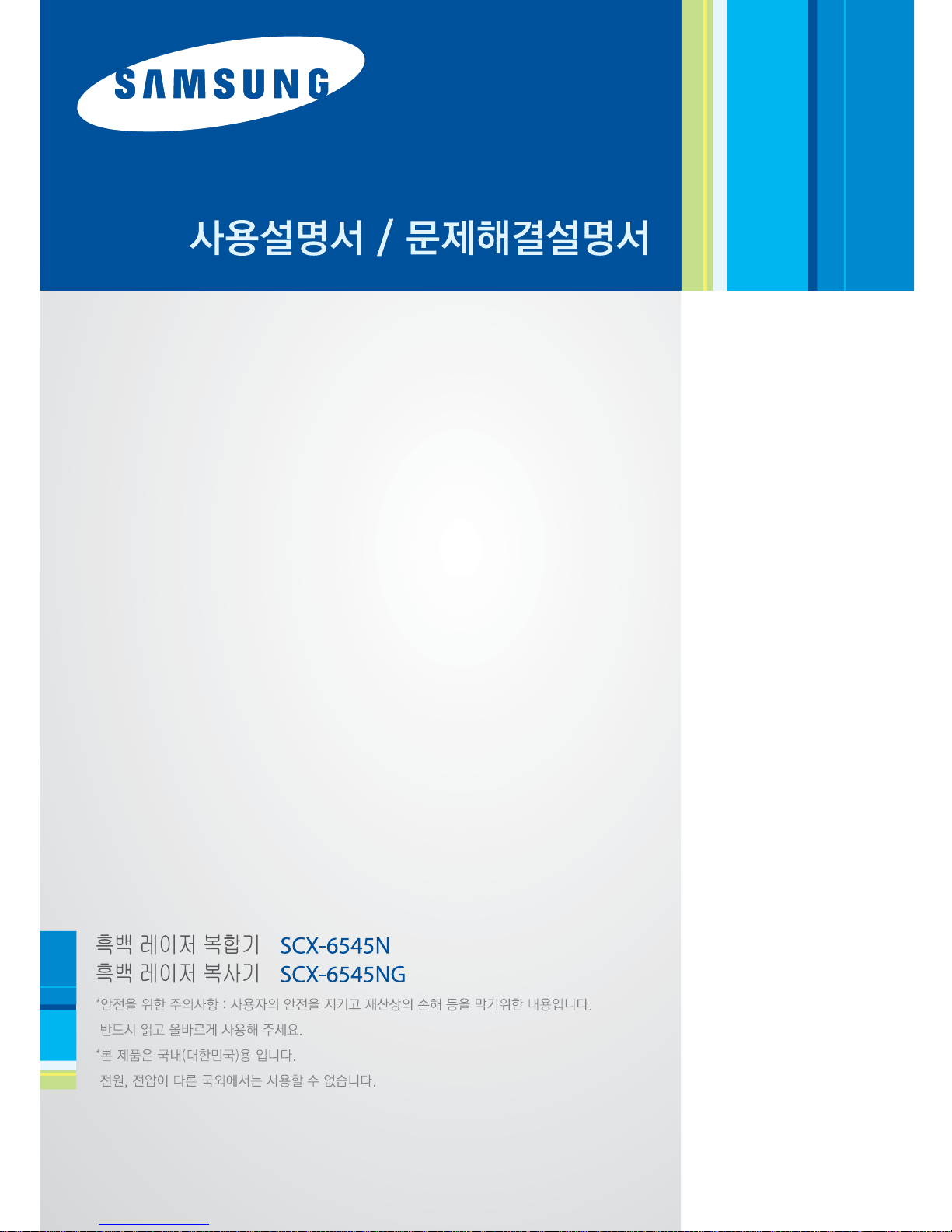
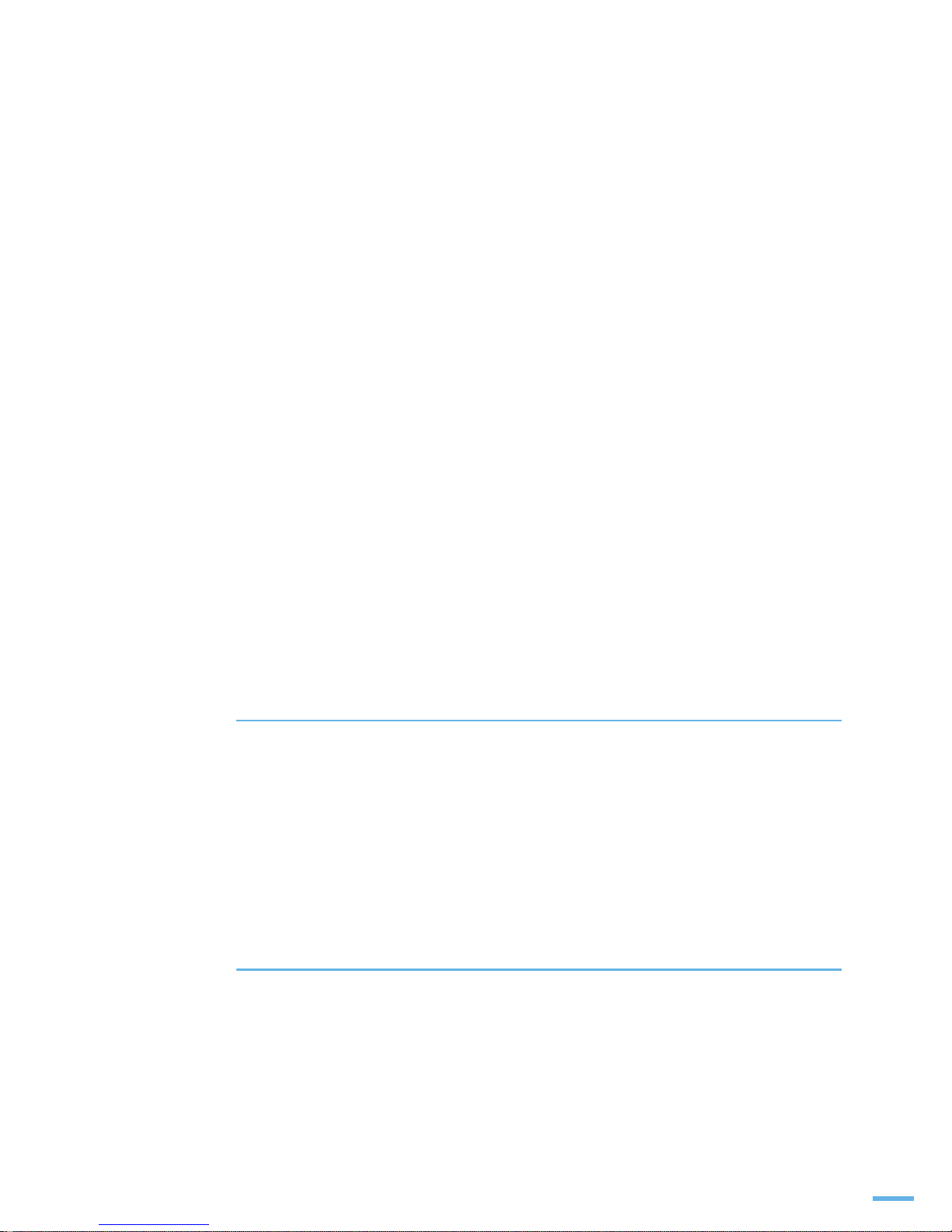
1
이 사용설명서와 제품은 저작권법에 의해 보호되어 있습니다 .
삼성전자 ( 주) 의 사전 서면 동의 없이 사용설명서 및 제품의 일부 또는 전체를 복사 , 복제 , 번역
또는 전자매체나 기계가 읽을 수 있는 형태로 바꿀 수 없습니다 .
이 사용설명서와 제품은 표기상의 잘못이나 기술적인 잘못이 있을 수 있으며 사전 통보 없이 이러한
내용들이 변경될 수 있습니다 .
•
SCX-6545N, SCX-6545NG, SCX-FAX210 은 삼성전자의 모델명입니다 .
•
Samsung 과 삼성로고는 삼성전자의 등록상표입니다 .
•
PCL 과 PCL6 는 Hewlett-Packard 사의 등록상표입니다 .
•
Centronics 는 Centronics Data Computer 사의 등록상표입니다 .
•
IBM, IBM PC 는 International Business Machines 사의 등록상표입니다 .
•
Microsoft, Windows, Windows Vista, Windows 7 및 Windows 2008 Server R2 는 Microsoft
Corporation 의 등록 상표 또는 상표입니다 .
•
PostScript 3 는 Adobe System 사의 등록상표입니다 .
•
Apple, AppleTalk, TrueType, Laser Writer 와 Macintosh 는 Apple Computer 사의 등록상표입니다 .
•
Adobe Acrobat Reader, Adobe PhotoDeluxe 와 Adobe Photoshop 은 Adobe 사의
등록상표입니다 .
•
오픈 소스 라이센스 정보에 대해서는 제공된 CD-ROM 에서 “LICENSE.txt” 파일을 참조하세요 .
Copyright
©
2009 삼성전자 ( 주 )
이 기기는 업무용으로 전자파적합등록을 한 기기이오니 판매자 또는 사용자는 이 점을 주의하시기 바라며
만약 잘못 판매 또는 구입하였을 때에는 가정용으로 교환하시기 바랍니다 .
본 기기를 화폐위조에 사용하지 마십시오 . 만일 귀하가 본 기기를 이용하여 화폐를 위조하거나
위조지폐라는 사실을 알면서 사용할 경우 [ 형법 ] 과 [ 특정범죄 가중 처벌등에 관한 법률 ] 에 의거
형사처벌을 받게 됩니다 .
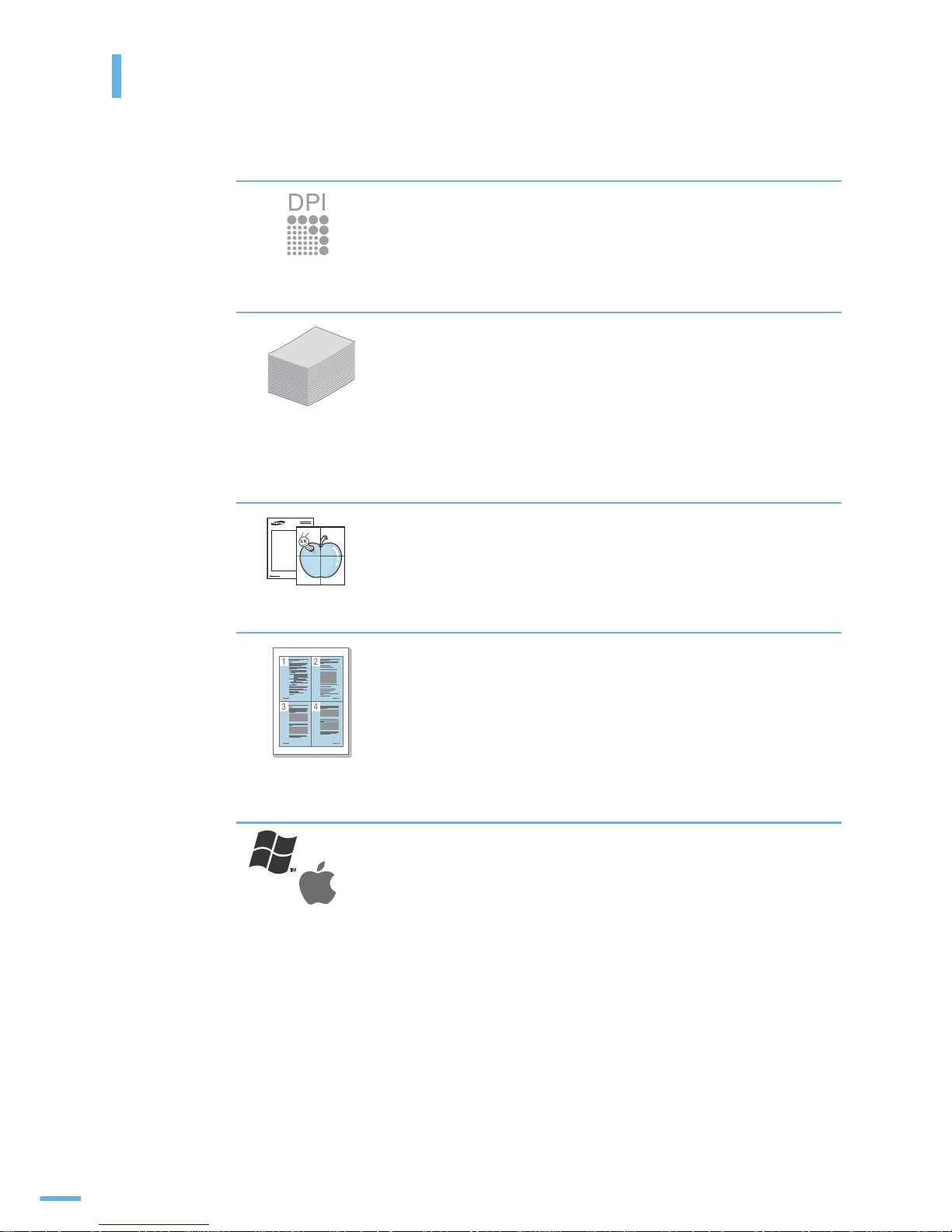
2
제품의 특장점
빠르고 뛰어난 인쇄 성능 !
•
최대 1200 dpi 고화질의 선명한 해상도로 분당 43 매 (A4 기준 ) 까지
인쇄 가능한 고속 복합기 로 가정이나 사무실에서도 사용할 수 있습 니다.
•
분당 38 면 (A4 기준 ) 까지 양면 인쇄가 가능합니다 .
다양한 용지 공급 장소 선택
•
봉투 , 라벨 , OHP 필름 , 엽서 , 두꺼운 용지 등 다양한 종류의 용지를
넣을 수 있는 다목적 용지함 제공합니다.
•
일반 용지는 한번에 약 100 장씩 넣을 수 있습니다 .
•
한번에 약 500장씩 넣을 수 있는 기본 용지함을 제공하며, 필 요시 500매
용지함을 세개 더 구입하여 설치할 수 있습니다 .
•
한번에 약 2,100 장을 넣을 수 있는 대용향 용지함을 추가로 구입하여
설치 할 수 있습니다 .
다양한 인쇄 기능 !
•
포스터 인쇄 , 배경글 인쇄 , 양식 인쇄 등 다양한 형식의 인쇄기능을
사용할 수 있습니다.
경제적인 복합기 !
•
토너 절약 기능을 사용해 토너 절약이 가능합니다 . ▶ 102 쪽
•
N-UP 기능을 사용해 한장의 용지에 여러 페이지 인쇄가 가능합니다 .
▶ 106 쪽
•
회사 로고와 주소가 인쇄된 양식을 오버레이 파일로 만들어 두면 인쇄할
때마다 회사의 양식 서류에 인쇄한 효과를 냅 니다 . ▶ 117 쪽
•
일정시간 제품을 사용하지 않으면 자동으로 절전모드로 들어가
전력소모를 줄입니다 .
다양한 인쇄 환경 지원
•
윈도우 환경뿐만 아니라 다양한 운영체제( 매킨토시 , 리눅스 ) 에서
인쇄가 가능합니다.
•
USB 포트로 컴퓨터에 연결하여 사용하거나 네트워크로 연결하여
사용할 수 있습니다.
WORLD BEST
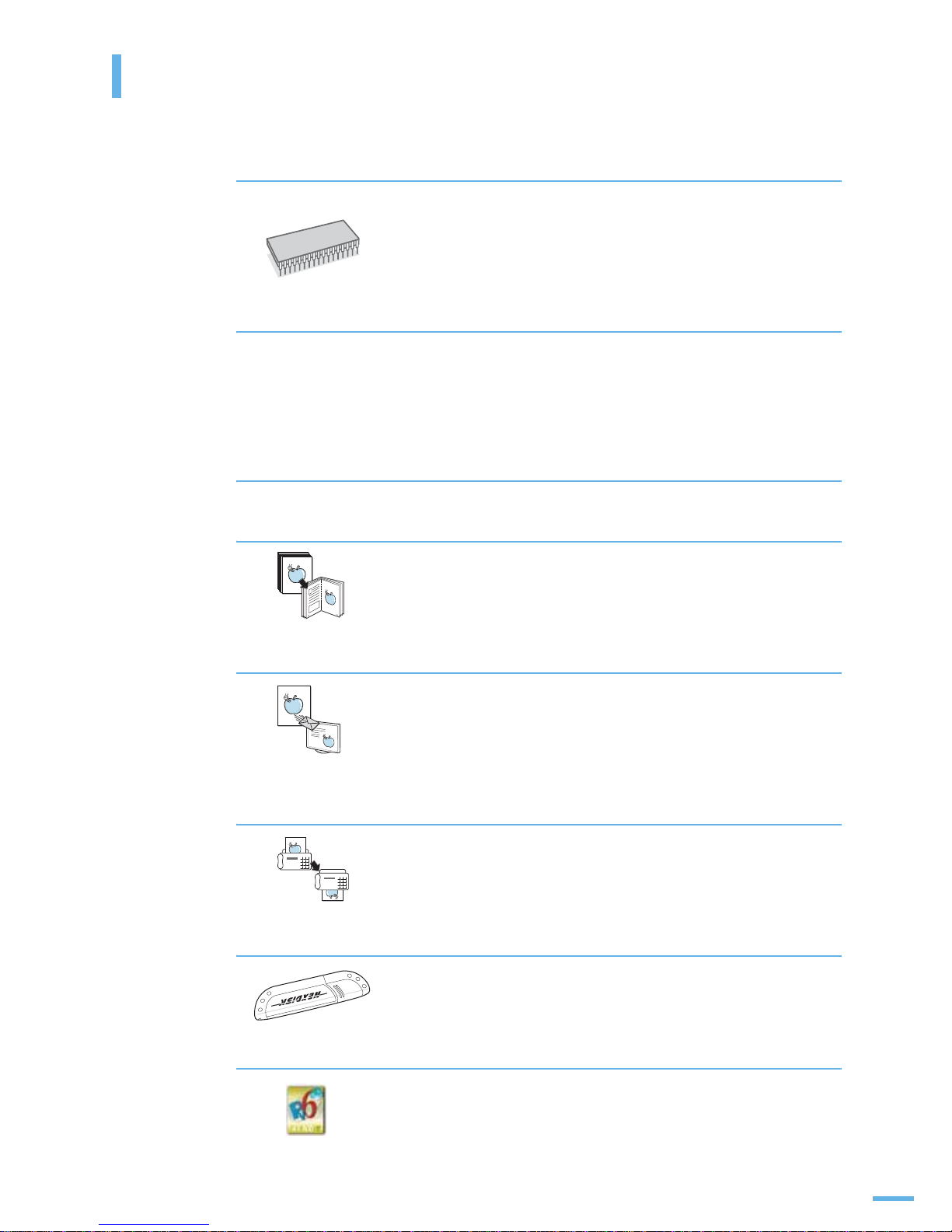
3
제품의 특장점
뛰어난 확장성 !
•
별매품 500매 용지함이나 2,100매 대용량 용지함을 추가 설치하면 용지
공급 횟수를 줄일 수 있습니다 .
•
기본 256 MB 의 메모리 용량을 가지고 있고 필요에 따라
최대 512 MB까지 메모리 확장을 할 수 있습니다.
•
PS( 포스트 스크립트 ) Level 3 와 호환 가능한 Zoran IPS 에뮬레이션은
포스트 스크립 인쇄를 할 수 있게 해 줍니다.
•
네트워크 카드가 설치되어 있어 여러 명이 함께 사용할 수 있습니다 .
•
PS( 포스트 스크립트 ) Level 3 와 호환 가능한
Zoran IPS 에뮬레이션 .
Copyright 1998-2005 Zoran Corporation. All rights reserved.
Zoran 과 Zoran 로고 , IPS/PS3, OneImage 는 Zoran
Corporation 의 등록 상표입니다 .
•
PS3 서체 136종 제공
Monotype Imaging 사의 UFST 와 MicroType 이 포함되어 있습니다 .
다양한 복사 기능 지원
•
책을 복사하거나 낱장의 원본을 책으로 묶을 수 있도록 순서에 맞춰
복사할 수 있습니다.
•
바인더 구멍이나 신문의 배경을 지우고 복사할 수 있습니다.
스캔하고 보내는 기능 지원
•
스캔을 한 뒤 제품에서 바로 이메일 , SMB, FTP 등을 통해 여 러곳으로
스캔한 파일을 보낼 수 있습니다 .
•
스캔한 이미지를 제품에서 바로 보낼 때 이메일 주소를 터치 스크린에서
입력하고 즉시 보낼 수 있습니다 .
•
원본을 JPEG, TIFF 또는 PDF 형식으 로 컬러로 스 캔 받을 수 있습니다.
팩스 보내는 기능 지원 ( 별매품 )
•
저장된 전화번호로 특정 시간에 팩스를 보내도록 예약할 수 있습니다.
•
팩스를 보낸 후에 확인 리포트를 인쇄할 수 있습니다 .
USB 메모리
USB 메모리를 사용하여 다양한 방법으로 제품과 함께 사용할 수 있습니다 .
•
원본을 스캔하고 스캔한 이미지를 USB 메모리에 저장할 수 있습니다 .
•
USB 메모리에 저장된 데이터를 바로 인쇄할 수 있습니다 .
IPv6
•
IPv6 를 지원합니다 .
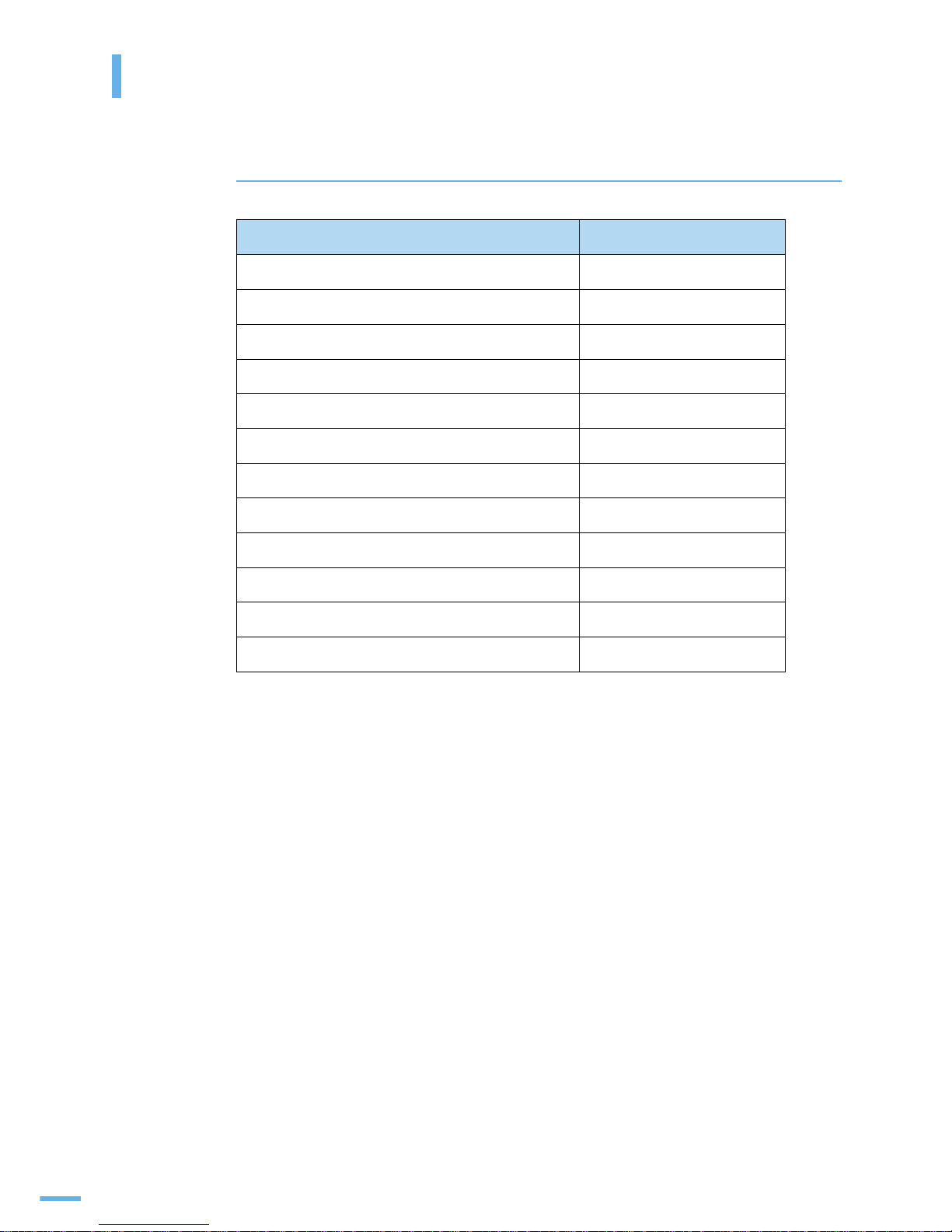
4
제품의 특장점
제품 기능
아래 도표는 제품에서 지원하는 기능입니다 .
* 별매품에 대한 자세한 정보는
▶
426 쪽을 참조하세요 .
장치 SCX-6545N, SCX-6545NG
USB 2.0 지원
USB 메모리 지원
양면 자동 원고 급지 장치 (DADF) 지원
포스트스크립트 3 (PostScript) 지원
네트워크 인터페이스 (Ethernet 10/100 Base TX) 지원
양면 인쇄기 지원
팩스 기능 별매품
용지함 2, 용지함 3, 용지함 4, 대용량 용지함 별매품
피니셔 별매품
캐비넷 2 종 별매품
FDI(Foreign Device Interface) 별매품
SmarThru WorkFlow 별매품
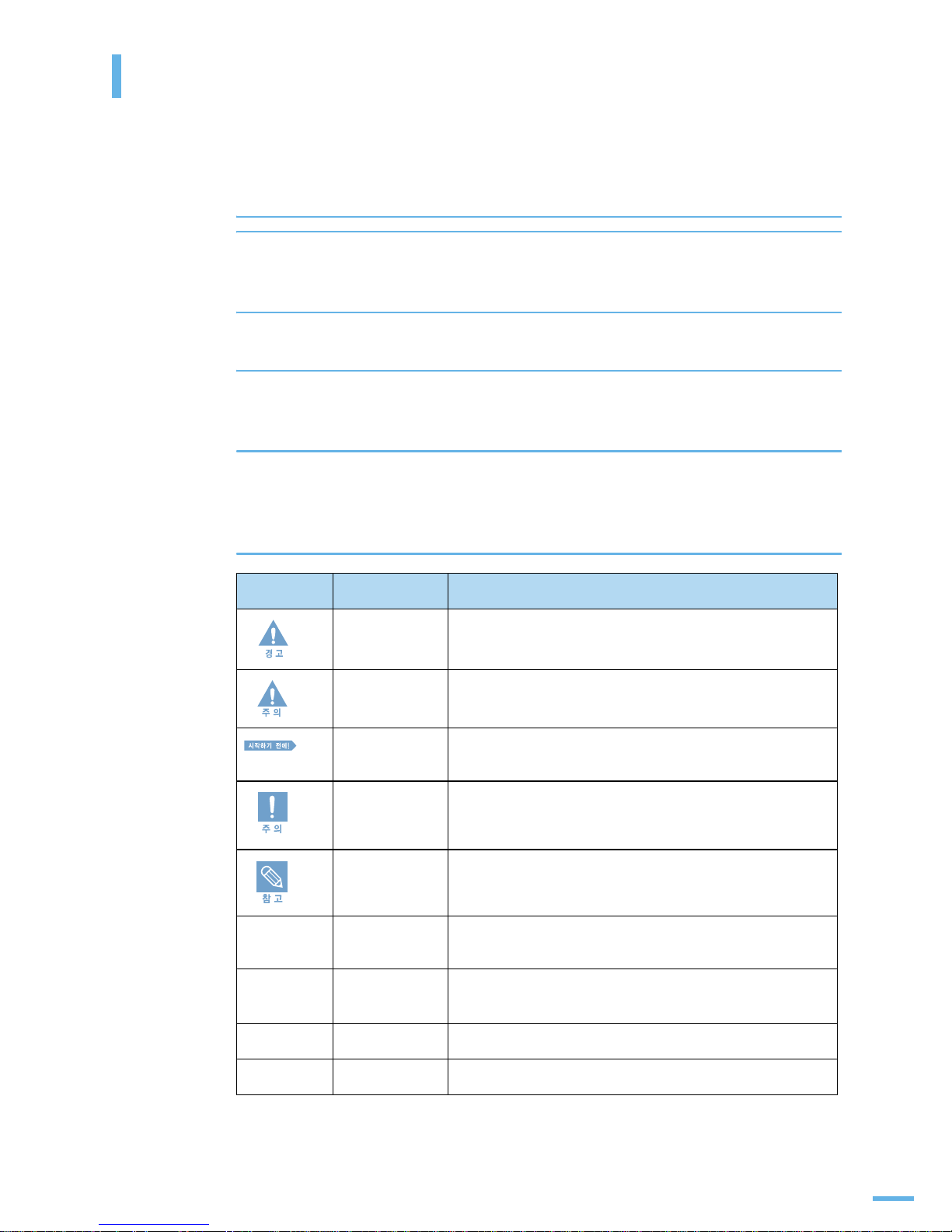
5
사용설명서를 읽기 전에
사용설명서를 읽을 때 다음의 표기 사항을 알아두면 이해하는데 도움을 줍니다 .
사용설명서 이용
1
제품을 사용하기 전에 안전을 위한 주의사항을 반드시 숙지하세요 .
▶ 17 쪽
2
문제가 발생하면 문제 해결편을 확인하세요 . ▶ 353 쪽
3
찾아보기를 활용하면 원하는 정보를 ㄱㄴㄷ 순으로 쉽게 찾을 수 있습니다 .
▶ 462 쪽
4
용어설명을 활용하면 어려운 용어를 ㄱㄴㄷ 순으로 찾아 볼 수 있습니다 .
▶ 460 쪽
사용설명서 표기 안내
아이콘 명 칭 의 미
경 고
지시사항을 위반할 경우 사람이 사망하거나 중상을 입을
가능성이 예상될때 사용됩니다 .
주 의
지시사항을 위반할 경우 사람이 부상을 입거나 물적 손해
발생이 예상될때 사용됩니다 .
시작하기 전에 제품의 기능을 작동시키기 위해 미리 필요한 설정 내용을
안내할 때 사용됩니다 .
주 의 제품의 기능이 작동되지 않거나 설정 상태가 해제될 수 있는
경우 사용됩니다 .
참 고 제품의 작동에 도움이 되는 참조 내용이나 부가적인 설명을
소개할 때 사용됩니다 .
[ 기기설정 ]
버튼
버튼명 조작부의 버튼명입니다 .
'기기 상태'
터치 스크린 화면
문안
제품 조작부의 터치 스크린 화면에 나타나는 문안입니다 .
[ 프로그램 ]
윈도우 문안
모니터의 윈도우 화면에 나타나는 문안입니다.
▶ 6 쪽
참조 쪽 안내
설명에 대한 자세한 정보를 안내할 때 사용합니다 .

6
제품에 대한 정보 찾기
제품을 사용할때 필요한 정보는 아래의 내용을 참조하세요 .
설치설명서 제품을 연결하는 순서와 사용 시 필요한 프로그램을 설치하는 방법을
간단히 소개해 줍니다 .
간단한 팩스
사용설명서
제품의 기본적인 사용 방법을 설명합니다 .
설치용 CD 설치용 CD 에는 프린터 드라이버 , 스캐너 드라이버 ,
SmarThru 프로그램을 포함하고 있습니다 .
사용설명서 CD
(User's Guide)
제품의 기능 및 정보를 설명한 사용설명서를 제공합니다.
문제 해결 방법 및 별매품 설치에 대한 설명도 있습니다 .
또한 , Adobe Acrobat Reader 도 포함하고 있습니다 .
네트워크 웹 사이트 SetIP, SycnThru ™ Web Service, AnyWeb Print 등의 네트워크 관리 프
로그램을 이용해 관리자의 컴퓨터 화면에서 네트워크 환경을 바로 설정
할 수도 있습니다. SyncThru ™ Web Admin Service는 한 번에 여러 프
린터를 관리해야하는 네트워크 관리자에게 유용하게 사용됩니다.
AnyWeb Print 를 사용하면 개인 사용자가 Windows Internet Explorer의
웹사이트 화면을 간편하게 스크린 캡처할 수 있습니다. SyncThru ™
Web Admin Service 또는 AnyWeb Print 는
http://
solution.samsungprinter.com
에서 다운로드 받을 수 있습니다 . SetIP
프로그램은 제공된 설치 CD 에 포함되어 있습니다 .
드라이버의 도움말 프린터 드라이버에 대한 정보 및 프린터 설정 방법에 대한 정보를
제공합니다 . 프린터 드라이버 화면에서 [ 도움말 ] 을 선택하세요 .
삼성 웹 사이트
인터넷에 접속하면, 프린터 드라이버, 사용설명서 등을 다운로드 받을 수
있습니다 .
www.sec.co.kr/printer
로 접속하세요 .

7
차례
제품의 특장점.............................................................................. 2
사용설명서를 읽기 전에................................................................. 5
제품에 대한 정보 찾기................................................................... 6
안전을 위한 주의사항.................................................................. 17
1
준비
구성품 확인하기......................................................................... 24
구성품의 종류 .................................................................................. 24
보호 테이프 제거 .............................................................................. 25
설치 위치 선택 ................................................................................. 26
각 부분의 이름 및 기능 알아두기................................................... 27
앞에서 본 모습 ................................................................................. 27
뒤에서 본 모습 ................................................................................. 29
2
설치 및 연결
카트리지 설치하기...................................................................... 32
용지함에 용지 넣기..................................................................... 36
제품 연결하기............................................................................ 39
네트워크 케이블 연결하기 .................................................................. 39
전화선 연결하기 ............................................................................... 41
전원 연결하기............................................................................ 43
윈도우 환경에서 프로그램 설치하기............................................... 44
제공되는 프로그램 알기 ..................................................................... 44
프린터 드라이버 설치하기 .................................................................. 45
3
기본 기능 설정
조작부 사용하기......................................................................... 64
조작부 ............................................................................................ 64
터치 스크린 ..................................................................................... 65
기기설정 버튼 .................................................................................. 66
작업상태 버튼 .................................................................................. 66
절전 / 전원 버튼................................................................................ 67
긴급복사 버튼 .................................................................................. 67
기본 환경 설정하기..................................................................... 68
관리자 설정 비밀번호 설정하기 ........................................................... 68
화면 언어 바꾸기 .............................................................................. 68
날짜와 시간 설정하기 ........................................................................ 69
날짜 표시 방식 변경하기 .................................................................... 69
시각 표시 방식 변경하기 .................................................................... 70
절전 기능 사용하기 ........................................................................... 70
인쇄 작업 시간 제한 설정하기 ............................................................. 71
용지함 , 용지 크기 , 용지 종류 설정하기................................................ 72
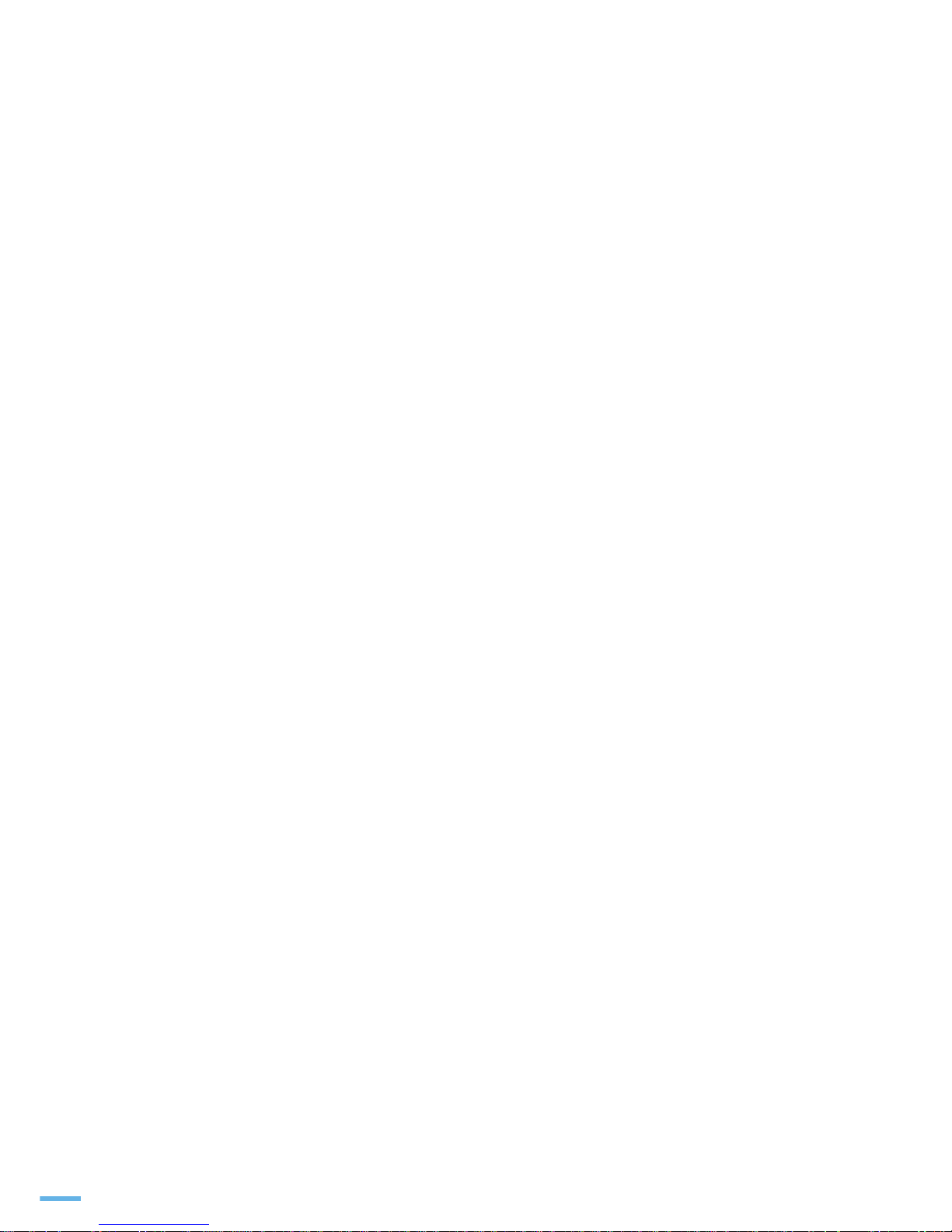
8
팩스 수신 종료음 설정하기 ................................................................. 72
초기 설정값으로 변경하기 .................................................................. 73
문자 입력하기............................................................................ 74
키보기 알아두기 ............................................................................... 74
네트워크 환경 설정하기............................................................... 76
지원하는 네트워크 환경 ..................................................................... 76
TCP/IP 설정하기............................................................................... 77
SetIP 설정하기........................................................................... 80
SetIP 프로그램을 사용한 IP 설정 (Windows).......................................... 80
SetIP 프로그램을 사용한 IP 설정 (Macintosh)........................................ 81
SetIP 프로그램을 사용한 IP 설정 (Linux)............................................... 83
4
용지 및 용지함 사용방법
바른용지 선택하기...................................................................... 86
용지함 사용방법 알아두기............................................................ 88
용지함 사용하기 ............................................................................... 88
다목적 용지함 사용하기 ..................................................................... 90
5
윈도우에서 인쇄
기본 인쇄방법 알아보기............................................................... 94
인쇄하기 ......................................................................................... 94
인쇄 취소 ........................................................................................ 95
기본 프린터로 설정하는 방법 .............................................................. 96
인쇄환경 설정하기...................................................................... 97
내 프린터의 등록정보 화면 시작 .......................................................... 97
내 프린터 등록정보 화면 알기 ............................................................. 99
고급 인쇄 기능 사용하기............................................................. 106
한 장에 여러 쪽 인쇄 ....................................................................... 106
포스터 인쇄 ................................................................................... 107
책 형식 인쇄 .................................................................................. 109
양면 인쇄 ...................................................................................... 110
배분율 인쇄 ................................................................................... 112
용지 크기에 맞추어 인쇄 .................................................................. 113
워터마크 ( 배경글 ) 인쇄................................................................... 114
오버레이 ( 양식 ) 인쇄...................................................................... 117
다이렉트 프린팅 유틸리티 사용하기.............................................. 120
화면에서 인쇄 ................................................................................ 120
아이콘에서 인쇄 ............................................................................. 121
단축 메뉴에서 인쇄 ......................................................................... 121
윈도우 PS 드라이버로 인쇄하기.................................................... 122
인쇄하기 ....................................................................................... 122
인쇄 환경 설정하기 ......................................................................... 123
6
복사
기본값으로 복사하기.................................................................. 128
원고 스캔 유리면에서 복사하기 ......................................................... 128
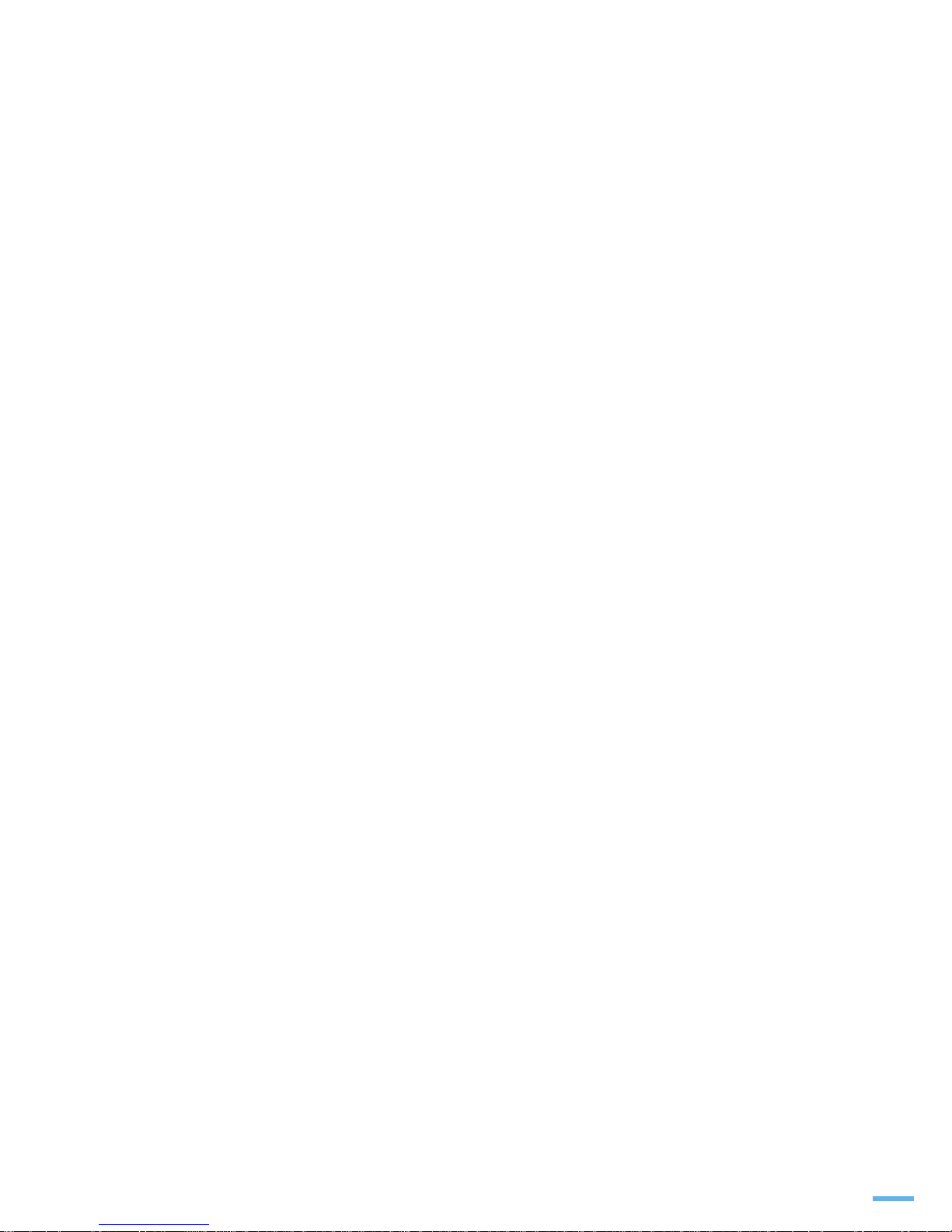
9
자동 원고 급지장치에서 복사하기 ...................................................... 130
복사 메뉴 알기.......................................................................... 132
' 기본 ' 탭 ..................................................................................... 132
' 고급 ' 탭 ..................................................................................... 133
' 이미지 ' 탭 .................................................................................. 134
복사 환경 설정하기.................................................................... 135
원본 크기 변경 ............................................................................... 135
축소 및 확대 .................................................................................. 136
원본 선택 ...................................................................................... 137
농도 조절 ...................................................................................... 137
양면 복사하기 ................................................................................ 138
자동 분류 기능 사용하여 복사하기 ..................................................... 140
고급 복사 기능 사용하기............................................................. 141
여러 개의 복사작업을 한꺼번에 실행하기 ............................................ 141
신분증 복사하기 ............................................................................. 142
수동 ID 복사 설정으로 신분증 복사하기 .............................................. 143
한 장에 여러 페이지 복사하기 ........................................................... 145
포스터 형식으로 복사하기 ................................................................ 146
복제해서 복사하기 .......................................................................... 147
책 복사하기 ................................................................................... 148
책형식으로 복사하기 ....................................................................... 149
표지 복사하기 ................................................................................ 150
OHP 필름에 복사하기...................................................................... 151
경계 자국 지우고 복사하기 ............................................................... 152
배경색 지우고 복사하기 ................................................................... 153
여백 설정해서 복사하기 ................................................................... 154
워터마크 ( 배경글 ) 와 함께 복사하기.................................................. 155
오버레이 ( 양식 ) 에 복사하기............................................................ 156
여백 잘라내고 복사하기 ................................................................... 157
7
스캔
스캔 방법 알기.......................................................................... 160
원본 넣기................................................................................. 161
스캔할 원본 준비하기 ...................................................................... 161
스캔 원본 넣기 ............................................................................... 161
스캔 메뉴 알기.......................................................................... 164
스캔 화면 알아두기 ......................................................................... 164
' 기본 ' 탭 ...................................................................................... 165
' 고급 ' 탭 ...................................................................................... 167
' 이미지 ' 탭................................................................................... 167
' 출력 ' 탭 ...................................................................................... 168
스캔 후 이메일로 보내기 ( 스캔 후 이메일로 ) ................................. 169
스캔 이미지를 이메일로 보내기 ......................................................... 169
여러 개의 스캔 문서를 이메일 한 번으로 보내기 ................................... 171
이메일 주소 저장하기 ...................................................................... 172
전화번호부에 이메일 주소 입력하기 ................................................... 174
키보드로 이메일 주소 입력하기 ......................................................... 175
스캔 후 컴퓨터로 보내기( 스캔 후 PC 로 )...................................... 176
USB 로 연결되어있는 제품................................................................ 176
네트워크로 연결된 제품 ................................................................... 177
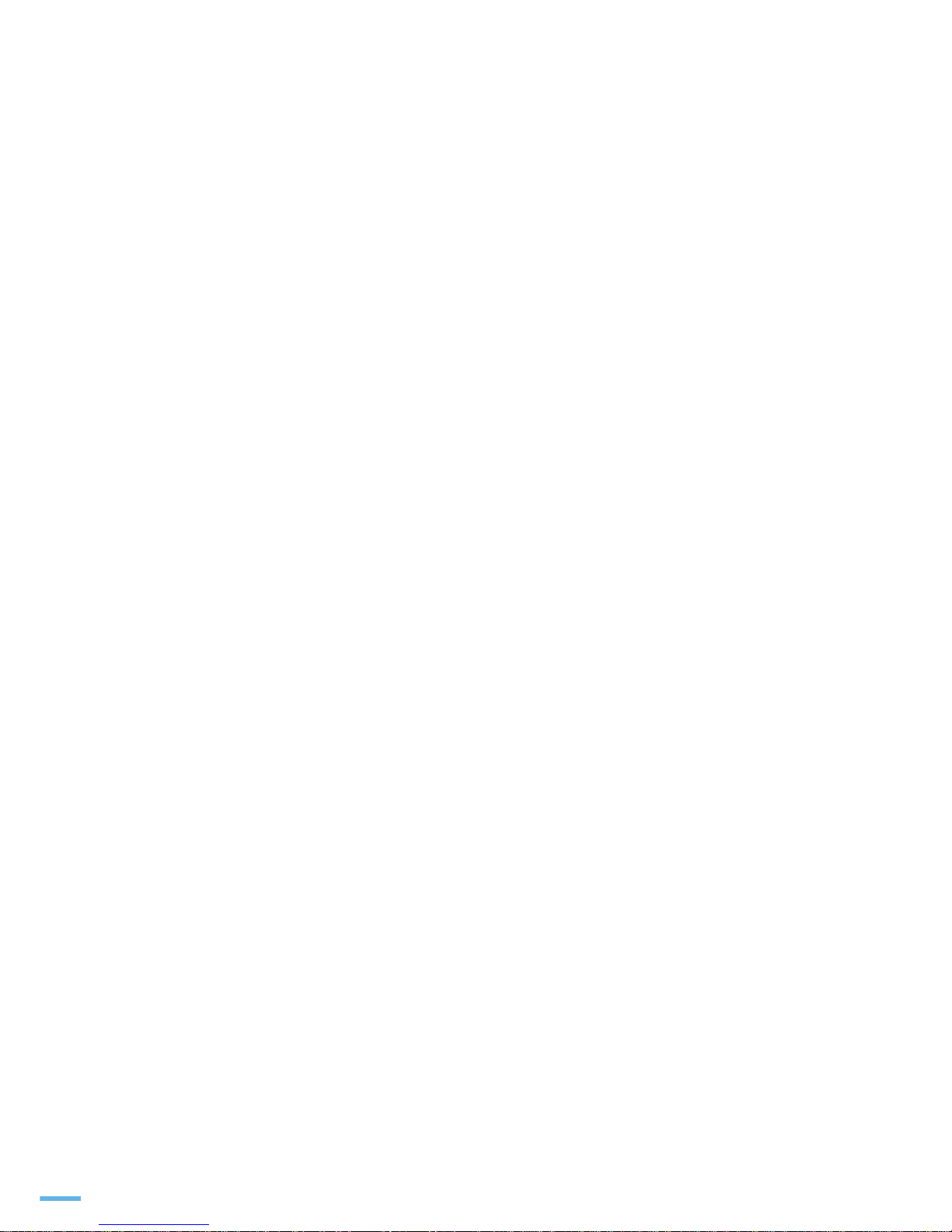
10
스캔 후 SMB, FTP 로 보내기 ( 스캔 후 서버로 )............................... 178
SMB, FTP 에서 스캔 준비하기........................................................... 178
스캔후 SMB, FTP 로 보내기.............................................................. 179
여러 개의 문서를 한 번에 스캔하기 .................................................... 180
네트워크 사용자 인증 설정하기.................................................... 182
사용자 인증 설정하기 ...................................................................... 182
네트워크 사용자 등록하기 ................................................................ 182
삼성 스캔 매니저 사용하기.......................................................... 183
SmarThru Office 에서 스캔하기.................................................... 186
SmarThru Office 실행하기................................................................ 186
빠른 시작 안내서 ............................................................................ 186
SmarThru Office 사용하기................................................................ 187
TWAIN 응용 프로그램에서 스캔하기.............................................. 190
WIA 드라이버를 사용하여 스캔하기............................................... 191
윈도우 XP...................................................................................... 191
윈도우 Vista................................................................................... 192
윈도우 7........................................................................................ 192
스캔 설정값 변경하기................................................................. 194
양면 스캔하기 ................................................................................ 194
해상도 조절하기 ............................................................................. 195
원고 크기 변경하기 ......................................................................... 196
원고 종류 변경하기 ......................................................................... 196
컬러 모드 변경하기 ......................................................................... 197
농도 조절 ...................................................................................... 198
배경색 지우기 ................................................................................ 198
경계 자국 포함해서 스캔하기 ............................................................ 199
문서 품질 높이기 ............................................................................ 199
파일 형식 선택하기 ......................................................................... 200
PDF 암호화 사용하기....................................................................... 201
스캔 설정값 저장하기 ...................................................................... 202
8
팩스 ( 별매품 )
팩스 메뉴 알기.......................................................................... 204
팩스 준비하기 ................................................................................ 204
팩스 화면 알아두기 ......................................................................... 204
' 기본 ' 탭 ..................................................................................... 205
' 고급 ' 탭 ...................................................................................... 206
' 이미지 ' 탭 .................................................................................. 207
팩스 보내기.............................................................................. 208
팩스 제목 설정하기 ......................................................................... 208
팩스 보낼 원본 준비하기 .................................................................. 208
팩스 원본 넣기 ............................................................................... 209
자동으로 팩스 보내기 ...................................................................... 211
수동으로 팩스 보내기 ...................................................................... 212
자동으로 재다이얼하기 .................................................................... 213
재다이얼 버튼을 이용해서 팩스 보내기 ............................................... 214
시간을 지정하여 팩스 보내기 ( 예약 송신 )........................................... 214
긴급 문서 보내기 ( 우선 송신 )........................................................... 216
한 번에 여러 번호로 팩스 보내기 ....................................................... 217
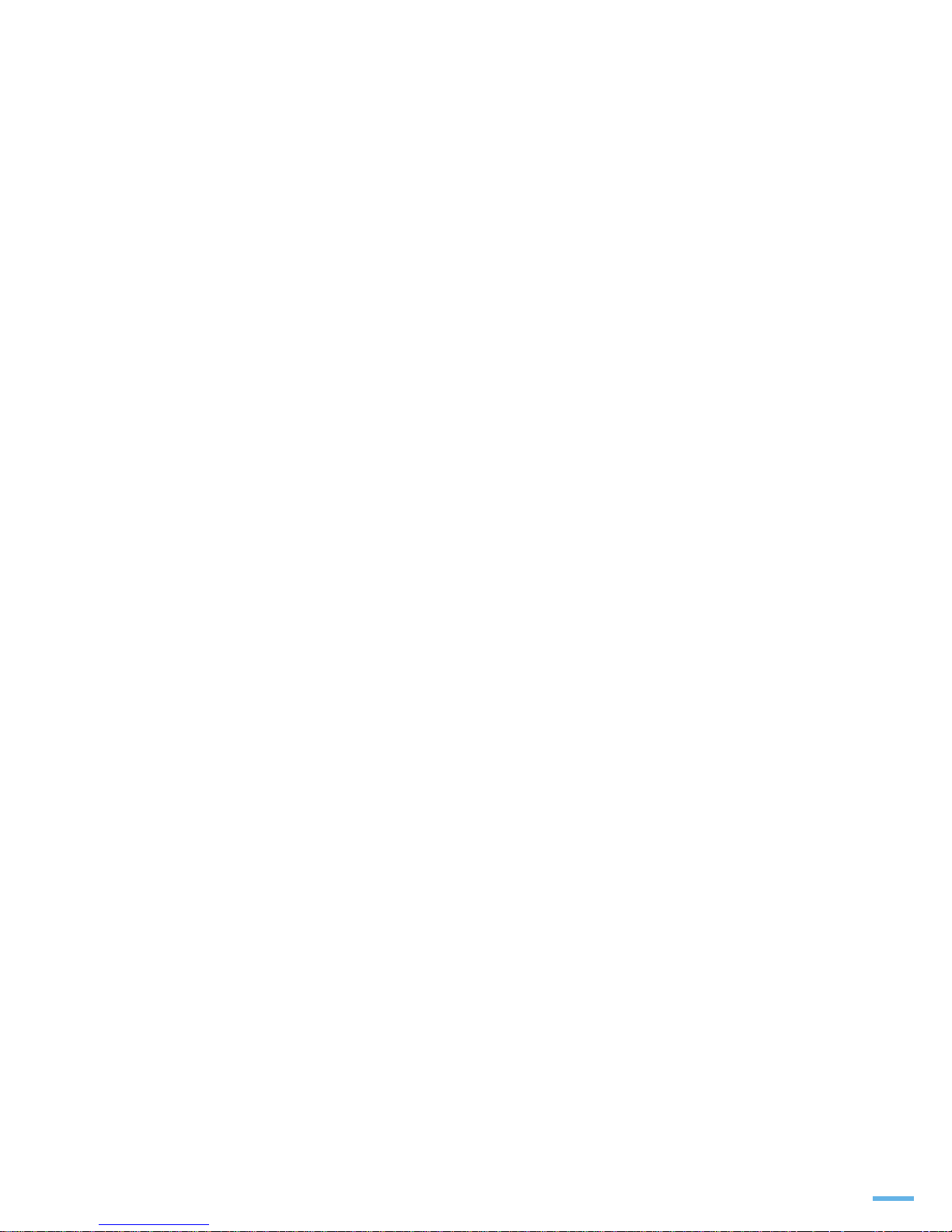
11
팩스 받기................................................................................. 219
팩스 수신 모드 선택하기 .................................................................. 219
전화 모드를 사용하여 팩스 받기 ........................................................ 219
자동응답기를 연결하여 팩스 받기 ...................................................... 220
일반 전화기를 연결하여 팩스 받기 ..................................................... 220
보안 기능 설정 ............................................................................... 221
메모리에 팩스 수신하기 ................................................................... 221
원본 설정값 변경하기................................................................. 222
양면으로 팩스 송신 ......................................................................... 222
해상도 설정 ................................................................................... 222
원고 종류 변경 ............................................................................... 223
농도 조절 ...................................................................................... 224
배경색 지우기 ................................................................................ 224
컬러 모드 변경하기 ......................................................................... 225
주소록 설정하기........................................................................ 226
개인 팩스번호 저장하기 ( 단축번호 )................................................... 226
그룹 번호 저장하기 ......................................................................... 227
컴퓨터에서 주소록 저장하기 (SyncThru Web Service)........................... 229
폴링 사용하기........................................................................... 231
폴링할 원고 저장하기 ...................................................................... 231
폴링을 위해 저장한 문서를 인쇄 또는 삭제하기 .................................... 233
폴링 기능으로 문서 받기 .................................................................. 233
편지함의 문서 가져오기 ................................................................... 234
편지함..................................................................................... 235
편지함 만들기 ................................................................................ 235
편지함에 저장하기 .......................................................................... 237
상대방 편지함으로 문서 보내기 ......................................................... 239
요금 할인 시간대에 팩스 보내기................................................... 240
예약된 팩스 작업에 원본 추가하기................................................ 241
팩스를 다른 곳으로 재전송하기.................................................... 242
송신 확인 리포트 자동으로 인쇄하기............................................. 247
컴퓨터에서 팩스 보내기.............................................................. 248
컴퓨터에서 팩스 보내기 ................................................................... 248
보낸 팩스 목록 확인하기 .................................................................. 249
9
USB 메모리
USB 메모리란 ?......................................................................... 252
제품에 연결하기........................................................................ 252
USB 메뉴 알기.......................................................................... 253
이미지 스캔해 USB 메모리에 저장하기.......................................... 254
기본값으로 스캔하기 ....................................................................... 254
USB 로 스캔 메뉴 알기 ............................................................... 255
' 기본 ' 탭 ..................................................................................... 255
' 고급 ' 탭 ..................................................................................... 256
' 이미지 ' 탭 .................................................................................. 256
' 출력 ' 탭 ..................................................................................... 257
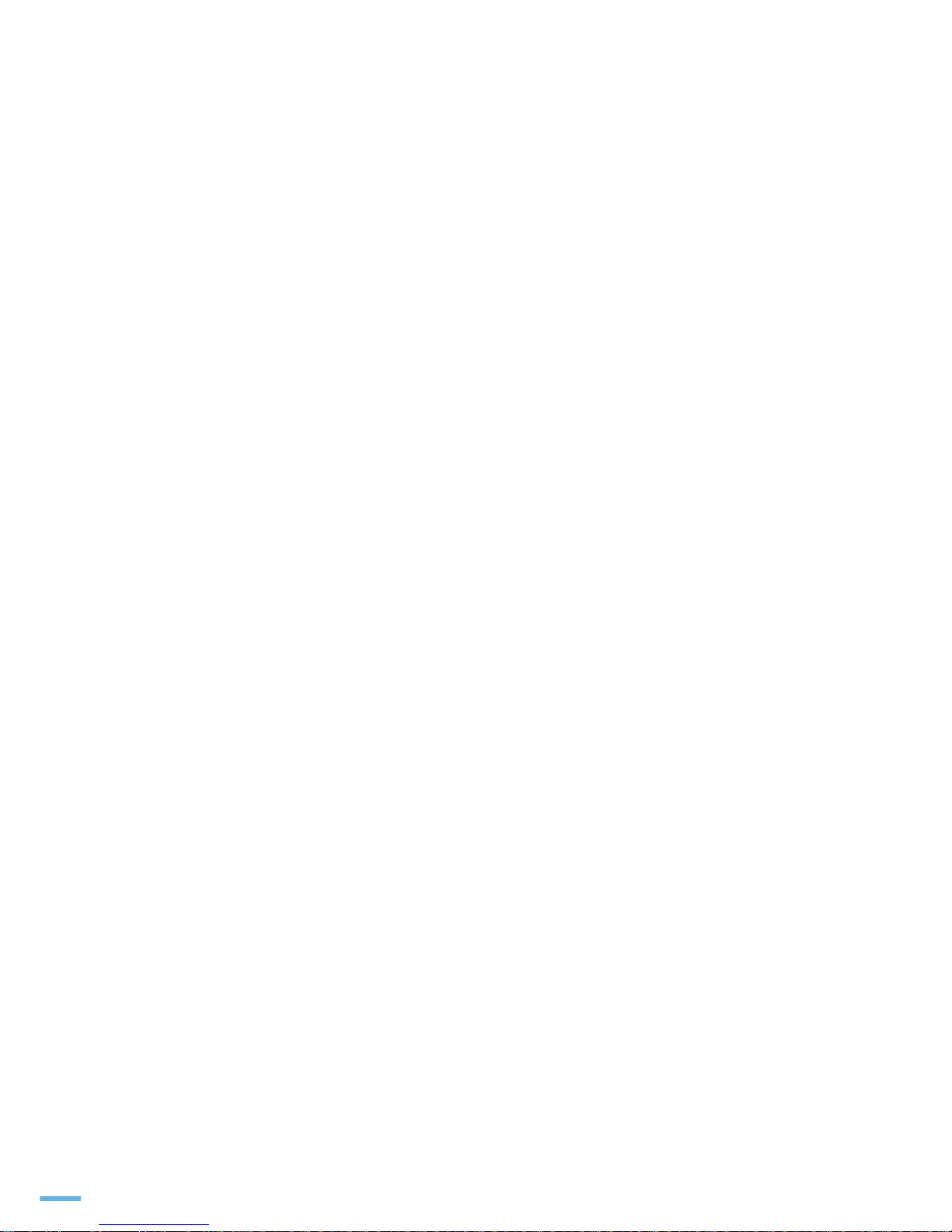
12
USB 로 스캔 환경 설정하기......................................................... 258
양면 스캔하기 ................................................................................ 258
해상도 조절하기 ............................................................................. 259
원고 크기 변경하기 ......................................................................... 259
원고 종류 변경하기 ......................................................................... 260
컬러 모드 변경하기 ......................................................................... 261
농도 조절 ...................................................................................... 262
배경색 지우기 ................................................................................ 262
경계 자국 포함해서 스캔하기 ............................................................ 263
문서 품질 높이기 ............................................................................ 263
스캔 설정값 저장하기 ...................................................................... 264
파일 형식 선택하기 ......................................................................... 265
파일 수정하기 ................................................................................ 266
저장된 파일 인쇄하기................................................................. 267
10
문서 저장함
문서 저장함이란?...................................................................... 270
문서 저장함 이해하기................................................................. 270
문서 저장함 화면보기 ................................................... .................. 270
문서 저장함 추가하기 ...................................................................... 271
문서 저장함 편집하기 ...................................................................... 272
문서 목록 화면보기 ......................................................................... 273
문서 저장하기........................................................................... 274
문서 저장함에 문서 저장하기 ............................................................ 274
11
Standard Workflow
Standard Workflow 란 ?.............................................................. 278
Standard Workflow 이해하기....................................................... 278
Standard Workflow 화면보기............................................................ 279
워크폼을 사용하는 다양한 방법들................................................. 283
다양한 목적지로 스캔하기 ................................................................ 283
팩스 재전송하기 ............................................................................. 283
이메일로 재전송하기 ....................................................................... 283
작업 시작시간 예약하기 ................................................................... 284
알림 기능 사용하기 ......................................................................... 284
결재기능 사용하기 .......................................................................... 284
12
제품 설정
제품 설정하기........................................................................... 286
기기 상태 화면 알아두기 .................................................................. 286
관리자 설정 화면 알아두기 ............................................................... 287
제품 상태 확인하기.................................................................... 288
일반 설정 확인하기.................................................................... 289
복사 설정 확인하기.................................................................... 292
팩스 설정 확인하기.................................................................... 293
네트워크 설정 확인하기.............................................................. 296
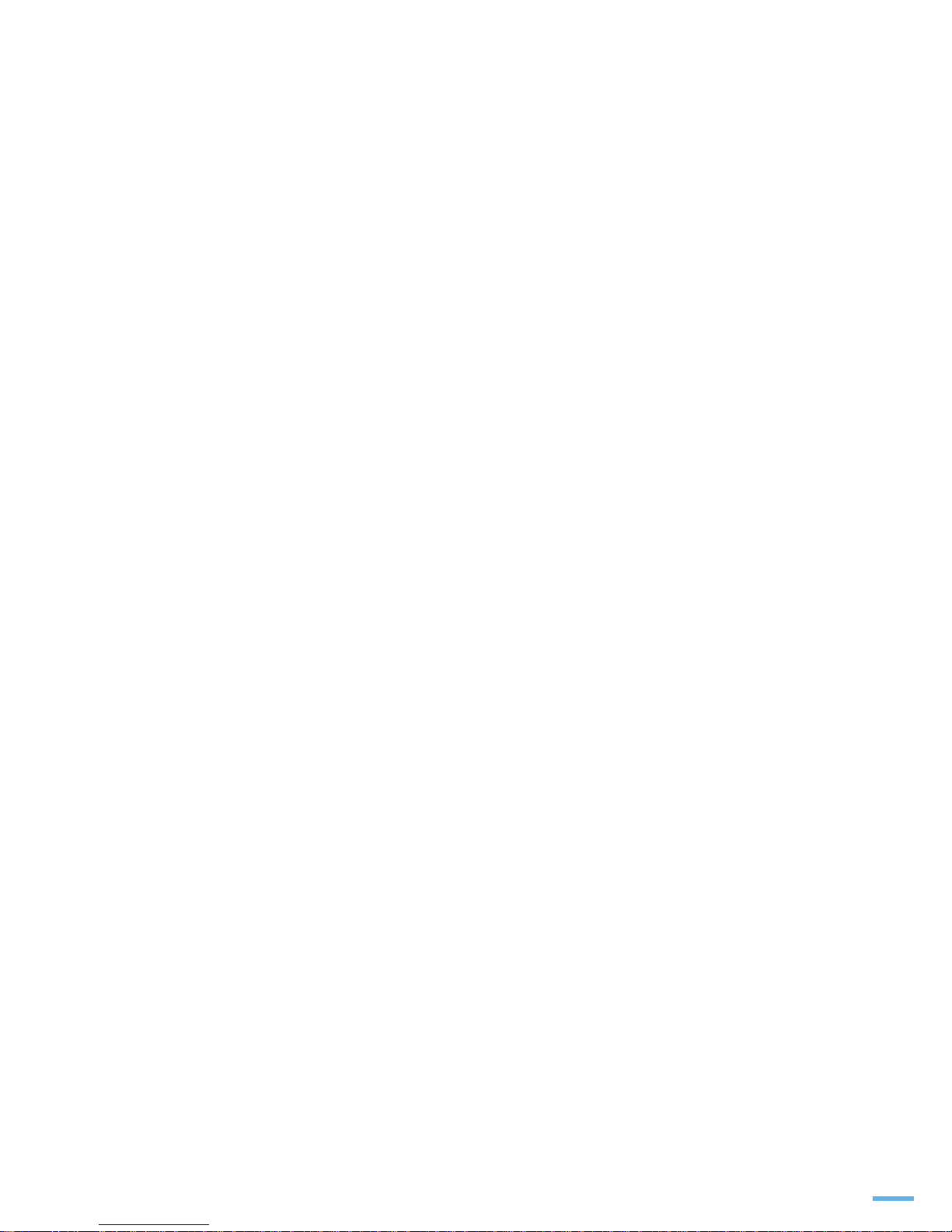
13
인증 확인하기........................................................................... 298
접근 제어 ...................................................................................... 298
로그 ............................................................................................. 307
관리자 비밀번호 변경 ...................................................................... 308
정보 은닉 ...................................................................................... 308
기능 설정 확인하기.................................................................... 309
문서 저장함 관리하기................................................................. 310
STANDARD WORKFLOW 관리..................................................... 311
정보 인쇄하기........................................................................... 312
네트워크 공유하기..................................................................... 314
네트워크 환경 확인하기 ................................................................... 314
공유 설정하기 ................................................................................ 315
13
다른 운영 체제에서 사용
매킨토시에서 사용하기............................................................... 320
드라이버 설치하기 .......................................................................... 320
프린터 설정하기 ............................................................................. 323
인쇄하기 ....................................................................................... 325
인쇄 설정 변경하기 ......................................................................... 326
스캔하기 ....................................................................................... 333
리눅스에서 사용하기.................................................................. 336
프로그램 설치하기 .......................................................................... 336
프로그램 삭제하기 .......................................................................... 339
Unified Driver Configurator 사용하기................................................. 340
프린터 설정하기 ............................................................................. 343
인쇄하기 ....................................................................................... 345
스캔하기 ....................................................................................... 347
14
문제 해결
원본이 걸린 경우....................................................................... 354
원본이 들어가면서 걸린 경우 ............................................................ 354
원본이 나오다 걸린 경우 .................................................................. 355
원고 스캔 도중에 걸린 경우 .............................................................. 356
인쇄 용지가 걸린 경우................................................................ 358
용지가 들어가다 걸린 경우 ( 기본 용지함 )........................................... 358
다목적 용지함에 걸린 경우 ............................................................... 361
용지함 2/3/4( 별매품 ) 에서 걸린 경우................................................. 361
대용량 용지함 ( 별매품 ) 에서 걸린 경우 .............................................. 364
현상부에 걸린 경우 ......................................................................... 367
용지가 나오다 걸린 경우 .................................................................. 369
양면 인쇄 중 용지가 걸린 경우 .......................................................... 370
피니셔에 용지가 걸린 경우 ............................................................... 372
용지 걸림을 막으려면 ...................................................................... 375
조작부 상태 표시등 확인하기....................................................... 376
에러 메시지가 나타나는 경우....................................................... 377
문제 해결하기........................................................................... 381
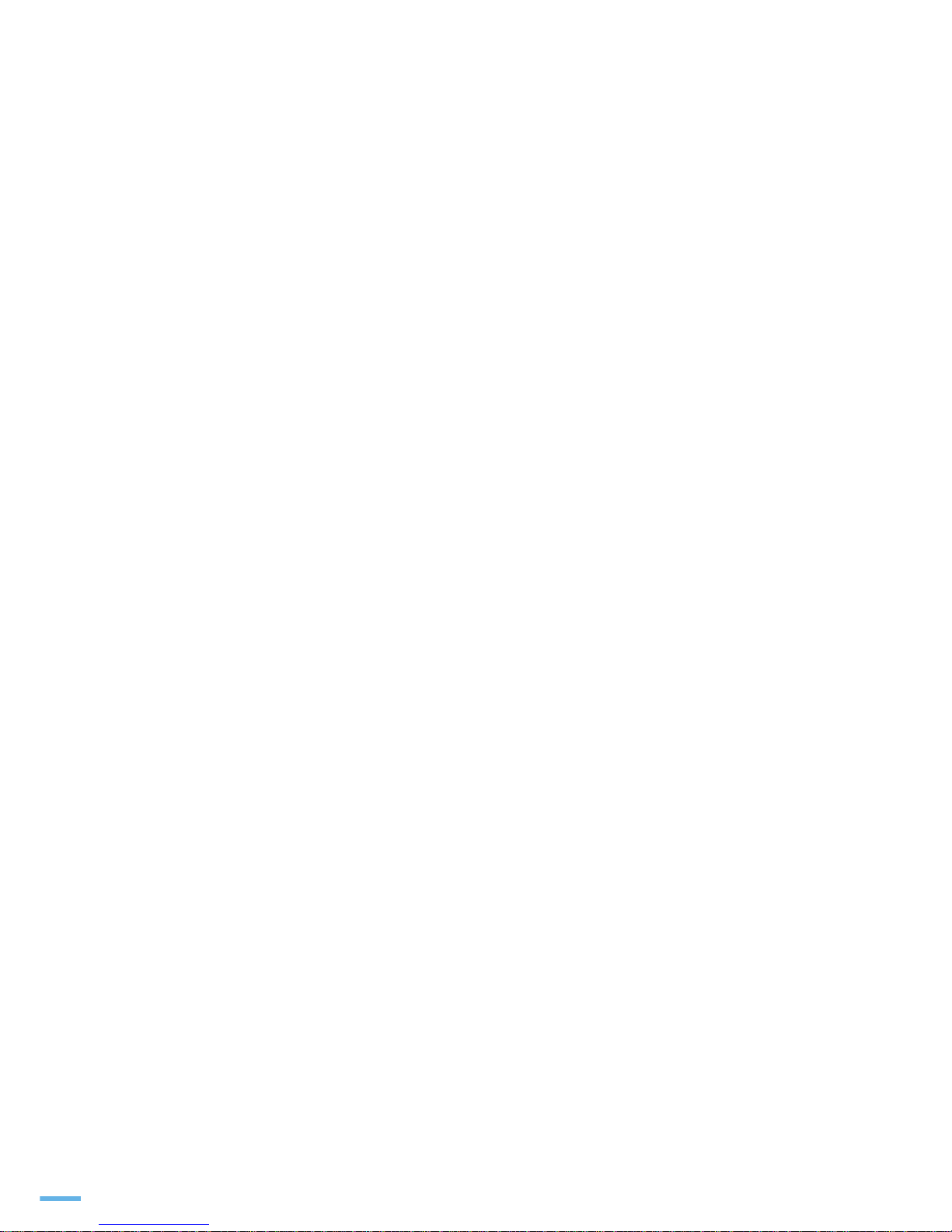
14
터치 스크린 문제 해결하기 ............................................................... 381
용지 급지할 때 발생하는 문제 해결하기 .............................................. 381
인쇄 문제 해결하기 ......................................................................... 382
인쇄 품질 문제 해결하기 .................................................................. 385
복사 문제 해결하기 ......................................................................... 390
스캔 문제 해결하기 ......................................................................... 391
팩스 문제 해결하기 ........................................................................ 392
삼성 스캔 매니저 문제 해결하기 ........................................................ 393
윈도우 문제 해결하기 ...................................................................... 393
PostScript (PS) 에러 해결하기.......................................................... 394
매킨토시 문제 해결하기 .................................................................. 395
리눅스 문제 해결하기 ...................................................................... 395
15
관리
스마트 패널 사용하기................................................................. 400
스마트 패널 알아보기 ...................................................................... 400
스마트 패널 설정하기 ...................................................................... 401
정보 인쇄하기........................................................................... 402
정보 인쇄하기 ................................................................................ 402
문서 저장함 확인하기................................................................. 403
소모품 교환시기 및 구입 방법...................................................... 404
제품 청소하기........................................................................... 405
제품 외관 청소하기 ......................................................................... 405
제품 내부 청소하기 ......................................................................... 405
현상부 청소하기 ............................................................................. 405
스캔부 청소하기 ............................................................................. 406
소모품 수명 확인하기................................................................. 407
토너 카트리지 관리하기.............................................................. 408
토너 카트리지 보관하기 ................................................................... 408
토너 카트리지 수명 ......................................................................... 408
토너 공급 업체에 토너 공급 요청 팩스가 자동으로 보내지게 하려면 ......... 408
토너 카트리지 교체하기 ................................................................... 409
이미징 유니트 관리하기.............................................................. 413
이미징 유니트 수명 ......................................................................... 413
공급 업체에 이미징 유니트 공급 요청 팩스가 자동으로 보내지게 하려면 ... 413
이미징 유니트 교체하기 ................................................................... 414
제품 일련 번호 확인하기............................................................. 419
SyncThru ™ Web Service 사용하기 .............................................. 420
SyncThru ™ Web Service 접속하기 ................................................... 420
SyncThru ™ Web Service 훑어보기 ................................................... 420
전자 메일 알림 설정하기 .................................................................. 421
전자 메일 알림 설정 항목 ................................................................. 422
시스템 관리자 정보 설정하기 ............................................................ 423
16
별매품
제공하는 별매품........................................................................ 426
별매품 설치시 주의사항.............................................................. 427
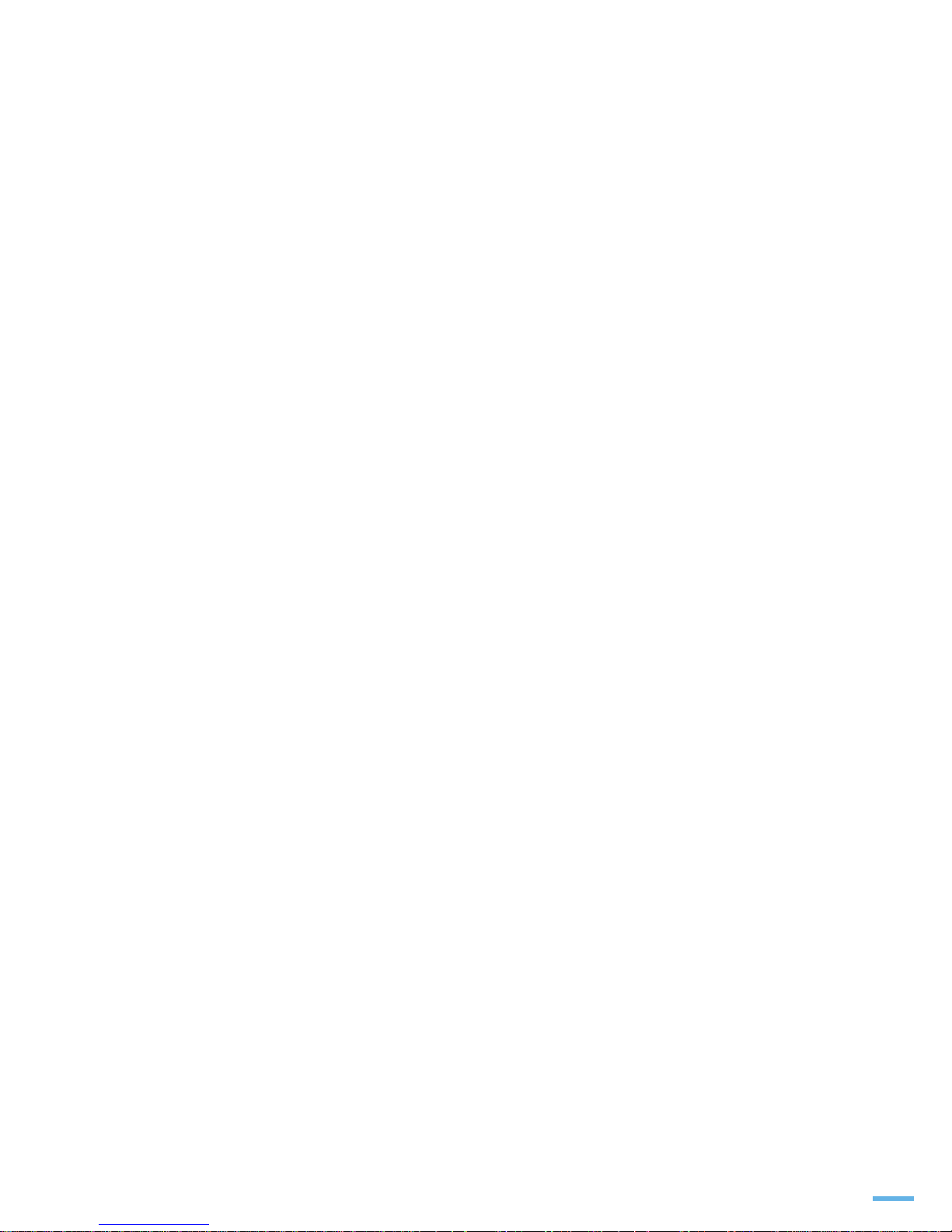
15
메모리 확장하기........................................................................ 428
PS 드라이버에서 추가 메모리 설정하기............................................... 430
별매품 팩스 카드 설치하기.......................................................... 431
팩스 카드 추가 설정하기 .................................................................. 432
별매품 용지함 추가하기.............................................................. 433
별매품 대용량 용지함 추가하기.................................................... 436
별매품 대용량 용지함에 용지 넣지 ..................................................... 440
별매품 피니셔 설치하기.............................................................. 444
스테플 카트리지 교체하기........................................................... 447
17
기타 정보
제품 규격................................................................................. 450
일반적인 규격 ................................................................................ 450
프린터 규격 ................................................................................... 451
복사기 규격 ( 별매품 )...................................................................... 451
스캐너 규격 ................................................................................... 452
팩스 규격 ...................................................................................... 452
용지 규격................................................................................. 453
서비스에 대하여........................................................................ 454
환경마크 인증 제품.................................................................... 456
한국 A/S 우수 기업 마크............................................................. 457
폐 가전제품 처리 안내................................................................ 458
프린터 본체를 버리려면 ................................................................... 458
다 쓴 소모품를 버리려면 .................................................................. 459
용어 설명................................................................................. 460
찾아보기.................................................................................. 462
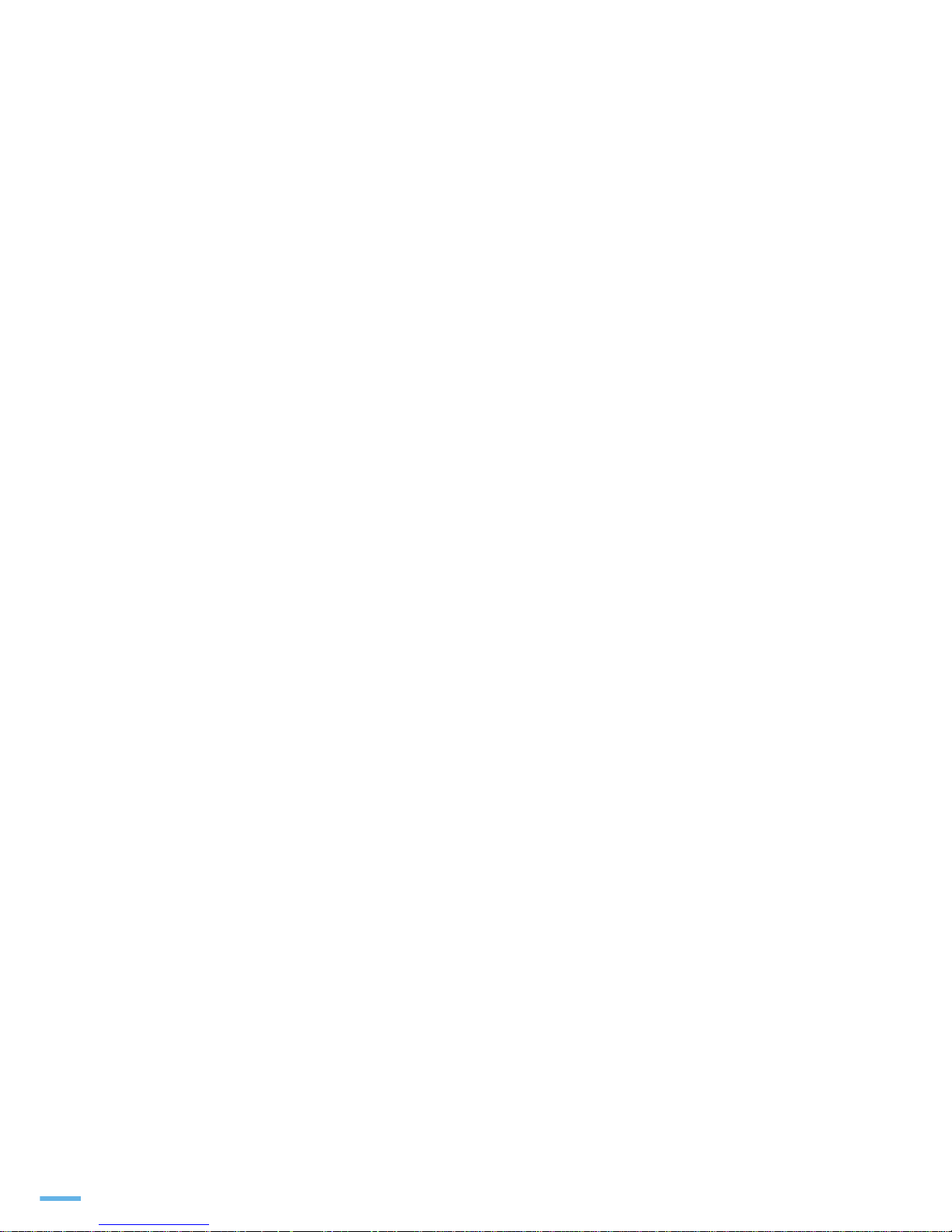
16
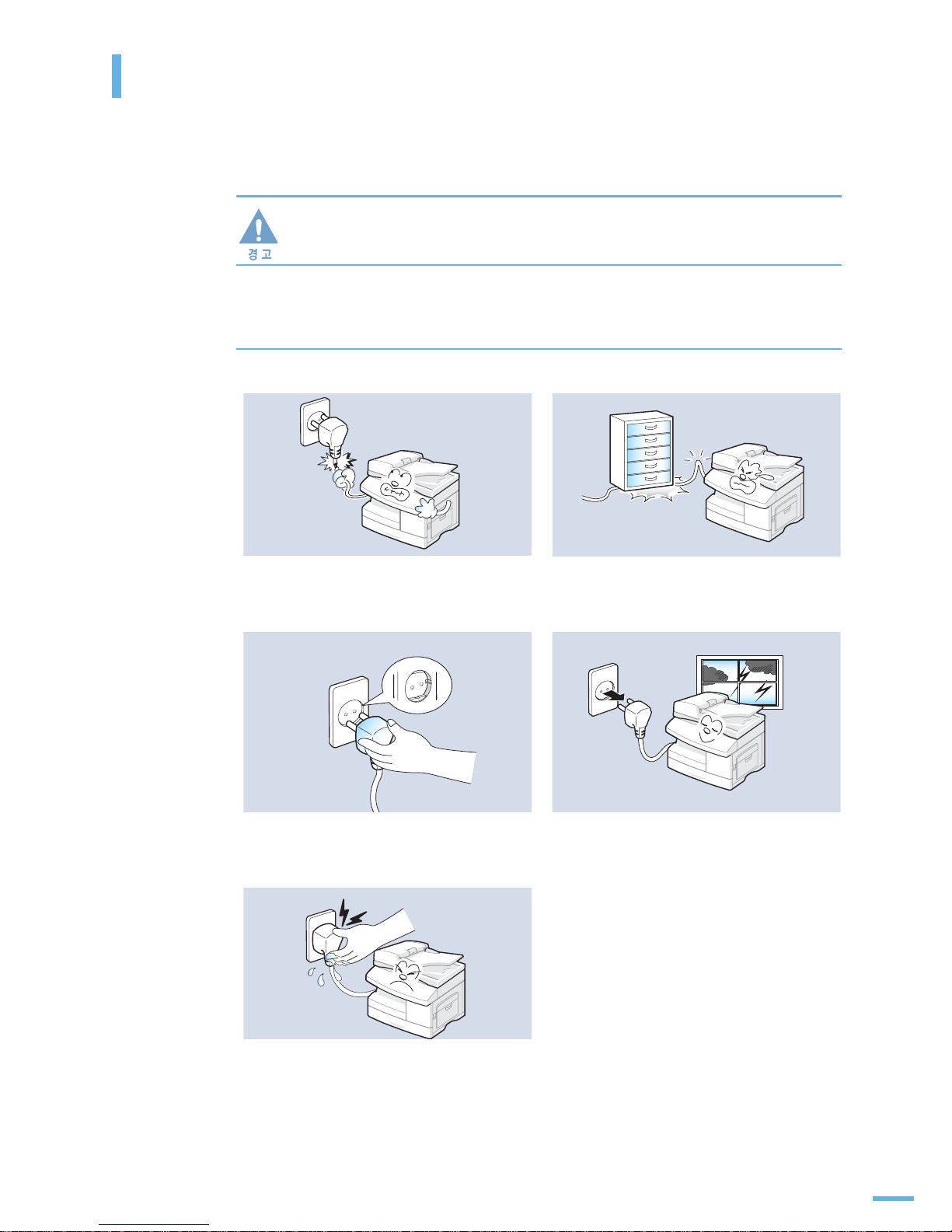
17
안전을 위한 주의사항
제품을 올바르게 사용하여 위험이나 재산상의 피해를 미리 막기 위한 내용이므로 반드시 지켜주시기
바랍니다 .
지시사항을 위반할 경우 사람이 사망하거나 중상을 입을 가능성이 예상되는 내용입니다.
전원 관련
손상된 전원 코드나 플러그, 헐거운 콘센트는
사용하지 마세요 .
감전 , 화재의 위험이 있습니다 .
전원 코드를 무리하게 구부리거나 무거운
물건에 눌려 망가지지 않도록 하세요 .
감전 , 화재의 위험이 있습니다 .
반드시 접지단자가 있는 콘센트에 연결하세요 .
감전 , 화재의 위험이 있습니다 .
천둥 , 번개가 치거나 오랜 시간 사용하지 않을
때에는 전원 플러그를 빼 주세요 .
감전 , 화재의 위험이 있습니다 .
코드 부분을 잡아 당겨 빼거나 젖은 손으로 전원
플러그를 만지지 마세요 .
감전 , 화재의 위험이 있습니다 .
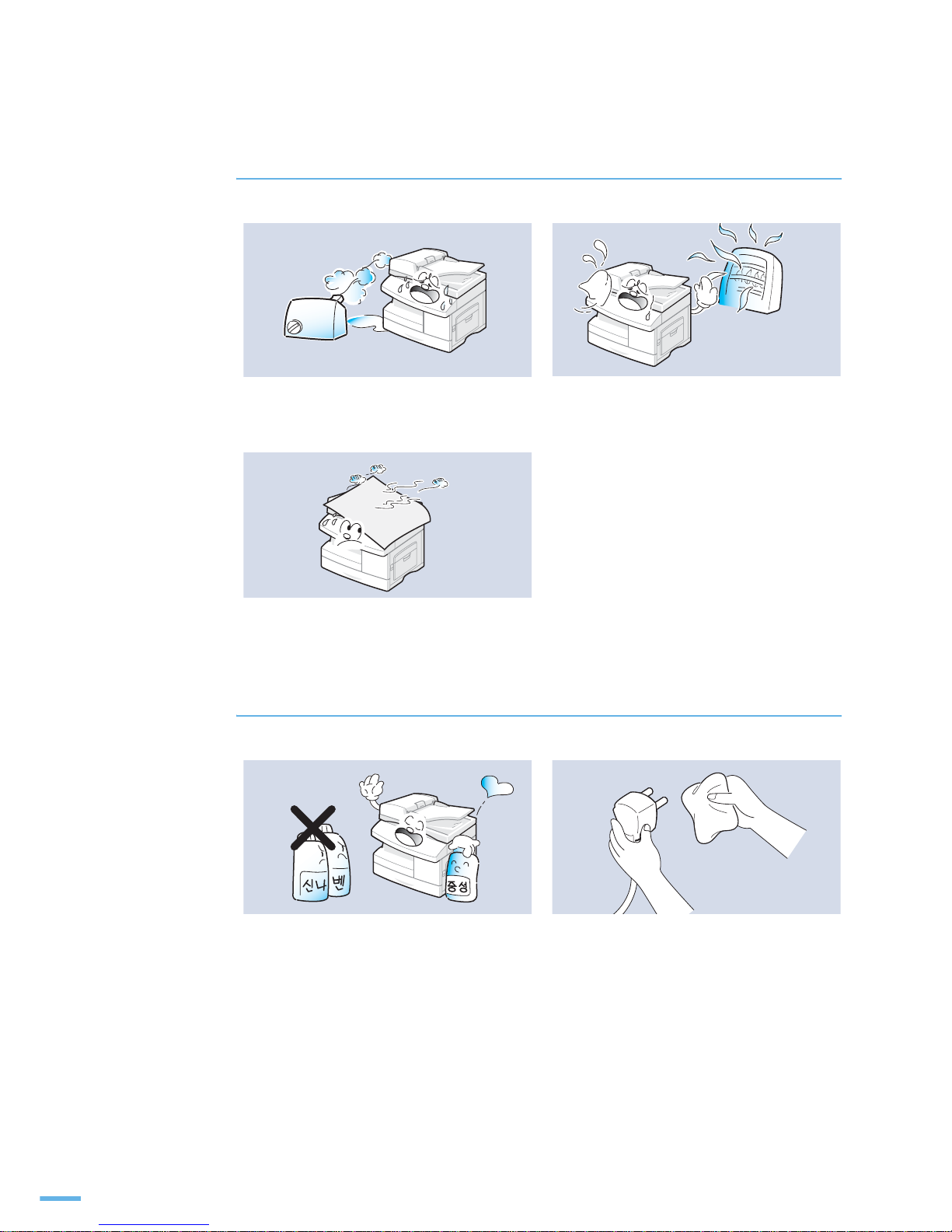
18
설치 관련
청소 관련
습기 , 먼지가 많은 곳 , 물 ( 빗물 ) 이 튀는
곳에 설치하지 마세요 .
감전 , 화재의 위험이 있습니다 .
촛불 , 담뱃불 등을 제품 위에 올려 놓거나
열기구와 가까운 곳에 설치하지 마세요 .
화재의 위험이 있습니다 .
커버로 덮거나 벽장 등에 설치하지 마세요 .
통풍이 잘 안되면 화재의 위험이 있습니다 .
전원 플러그를 뺀 후 청소하고 , 물을 직접
뿌리거나 벤젠 , 신나 , 알코올등으로 닦지 마세요 .
청소용품은 어린이의 손이 닿지 않도록
주의하세요 .
감전 , 화재의 위험이 있습니다 .
전원 플러그의 핀과 접촉부분에 먼지, 물 등이
묻어 있으면 잘 닦아 주세요 .
감전 , 화재의 위험이 있습니다 .
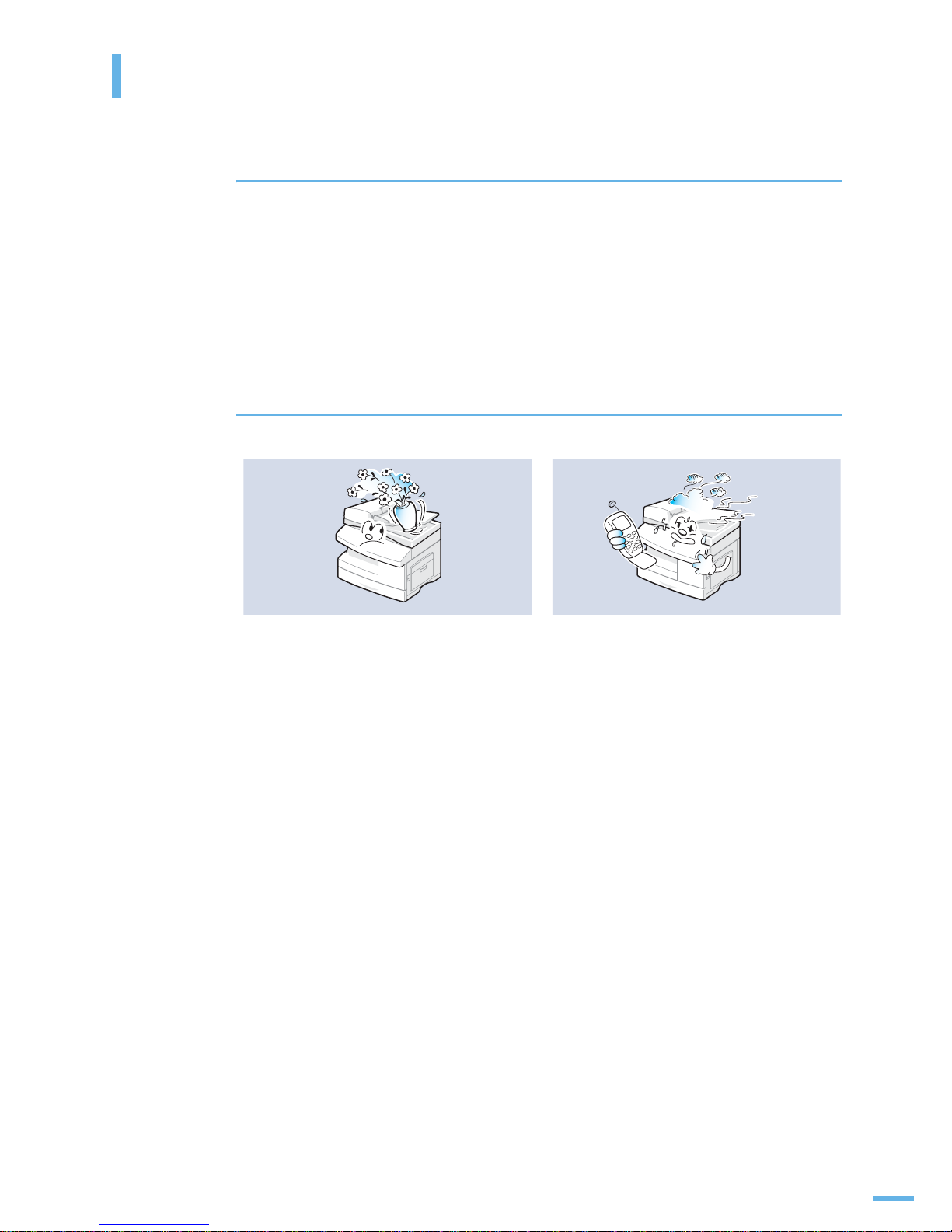
19
안전을 위한 주의사항
레이저 관련
이 설명서에서 지시되어 있지 않은 절차나 조정 , 또는 제어 방법을 시도하면 레이저 빔 유출의
위험이 있을 수 있습니다.
레이저와 관련하여 본 제품은 국제 기관에서 정해놓은 레이저 제품 성능 기준인 Clas s 1 La ser
Product 를 준수합니다 .
제품의 사용 및 관리시 발생하는 광선은 완전히 차단되므로 인체에 유해한 레이저 광은 유출되지
않습니다 .
기타
본 제품은 접지된 회로에 연결되어야 합니다 .
본 제품에는 접지핀이 있는 3- 와이어식 플러그가 장착되어 있으며 접지된 전원에만 연결됩니다 .
이는 사용자의 안전을 위한 것입니다 .
플러그가 콘센트에 들어가지 않으면 감전의 위험이 있으므로 반드시
전기공을 불러 콘센트를 교체하세요 .
접지 어댑터 플러그로 접지 연결단자가 없는 전원에 연결하지 마세요 .
본 제품은 라벨에 표시되어 있는 전원에 연결되어야 합니다.
사용하고 있는 전원을 확인하려면 전력회사에 문의하십시오 .
전원 코드 위에 아무것도 올려 놓지 마세요 .
코드가 사람에게 밟히거나 걸릴 수 있을 곳에는 제품을 설치하지 마십시오 .
본 제품의 전원 차단 장치는 전원 코드입니다.
모든 전원 공급을 차단하려면 전원 코드를 콘센트에서 빼면 됩니다 .
제품 위에 물이 담긴 그릇 , 약품 , 작은 금속류
등을 올려 놓지 마세요 .
감전 , 화재의 위험이 있습니다 .
제품에서 이상한 소리 , 냄새 , 연기가 나면 즉시
전원 플러그를 빼고 전문 서비스 센터로
연락하세요 .
감전 , 화재의 위험이 있습니다 .
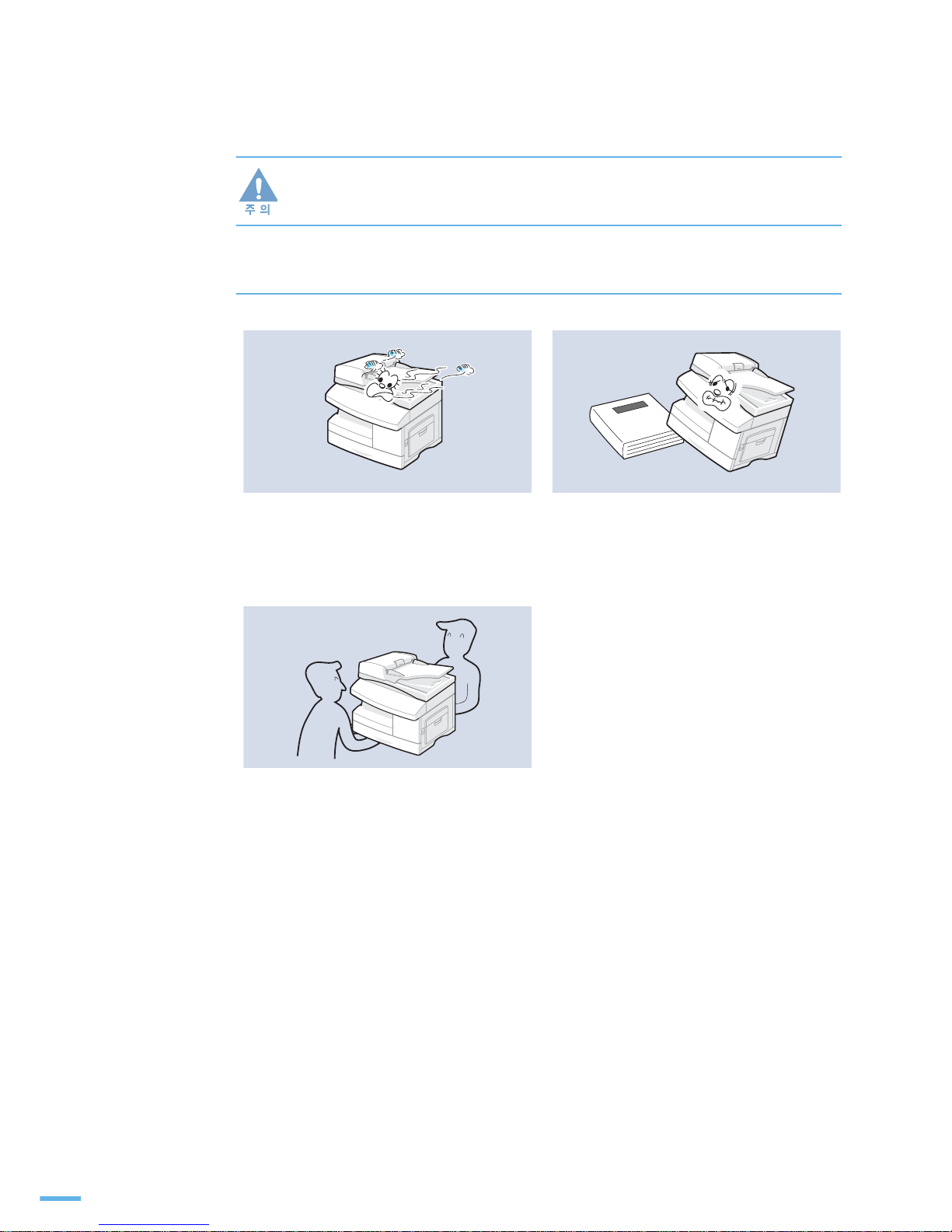
20
지시사항을 위반할 경우 사람이 부상을 입거나 물적 손해발생이 예상되는 내용입니다 .
설치 관련
용지를 연속하여 다량으로 인쇄하는 경우
용지가 출력되는 바닥면이 뜨거워질 질 수
있습니다 .
특히 어린이는 만지지 않도록 주의하세요.
화상을 입을 수 있습니다 .
불안정한 곳에 설치하지 마세요.
제품이 떨어져 망가지거나 다칠 수 있습니다.
제품이 무거우니 반드시 2명 이상이 함께
운반하세요 .
제품이 떨어져 망가지거나 다칠 수 있습니다 .
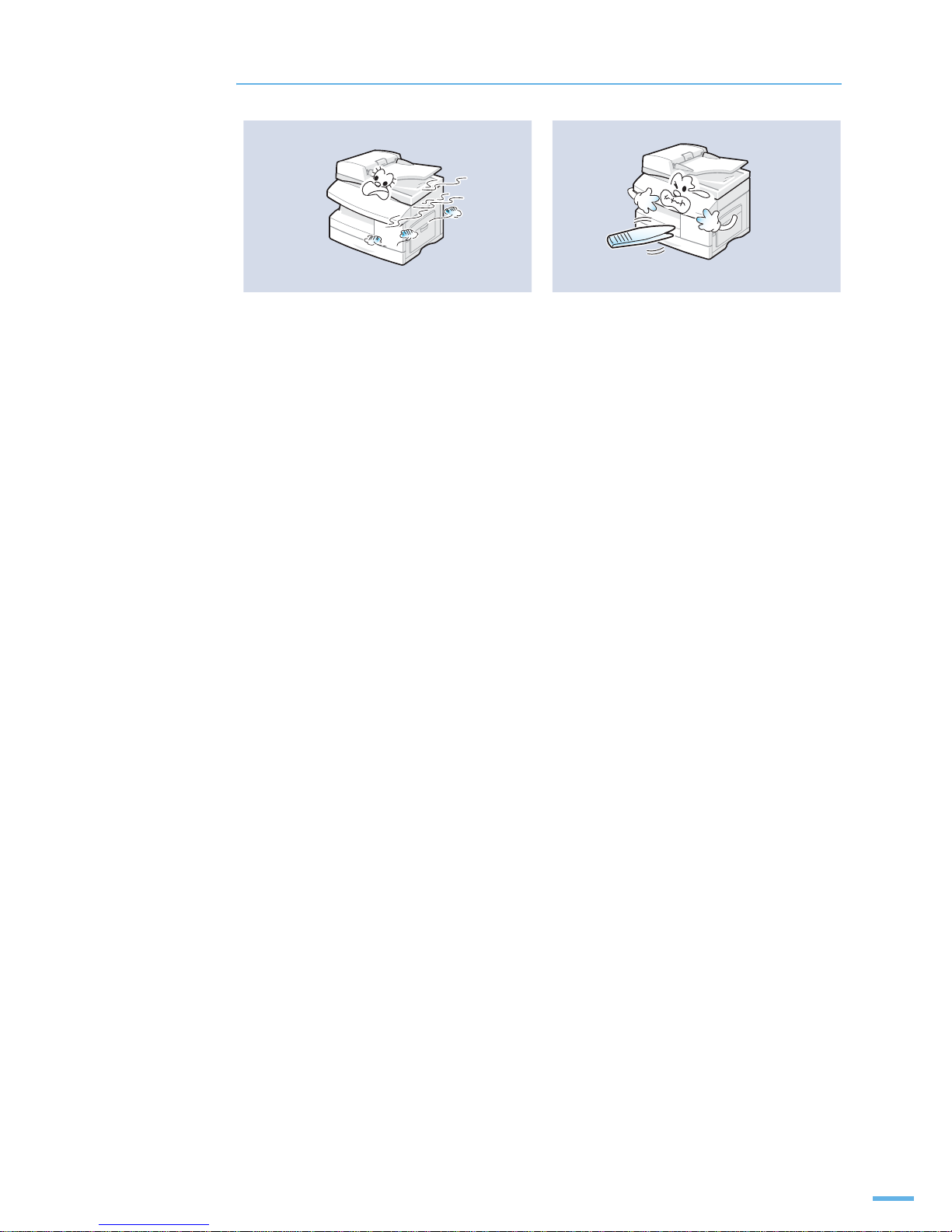
21
청소 관련
정착기가 뜨거우므로 주의하세요 .
화상을 입을 수 있습니다 .
걸린 용지를 제거할 때에는 핀셋이나 끝이
뾰족한 금속도구를 사용하지 마세요 .
금속부품의 피복이 벗겨져 누전이 될 수
있습니다 .

22
안전을 위한 주의사항
청소 관련
나사로 고정되어 있는 덮개나 보호 장치는 분리하지 마세요 .
제품 내부의 부품은 지정된 서비스맨이 아니면 수리하거나 관리할 수 없습니다 .
반드시 본 제품과 함께 제공되는 설명서의 지시대로만 청소 및 관리하세요 .
기타
소모품 교환이나 제품 청소등 제품내부에 손을
넣을 경우에는 제품이 동작할 수 있는 조작을
하지 마세요 .
제품의 기계적인 작동에 의해 다칠 수 있습니다 .
함부로 분해 , 수리 , 개조하지 마세요 .
수리할 필요가 있을 때에는 서비스 센터로
연락하세요 .
제품 위에 무거운 물건을 올려 놓지 마세요 .
물건이 떨어지면 다칠 수 있습니다 .
토너 카트리지를 분해하지 마세요 .
토너 가루가 신체에 묻으면 부작용이 발생할 수
있습니다 .
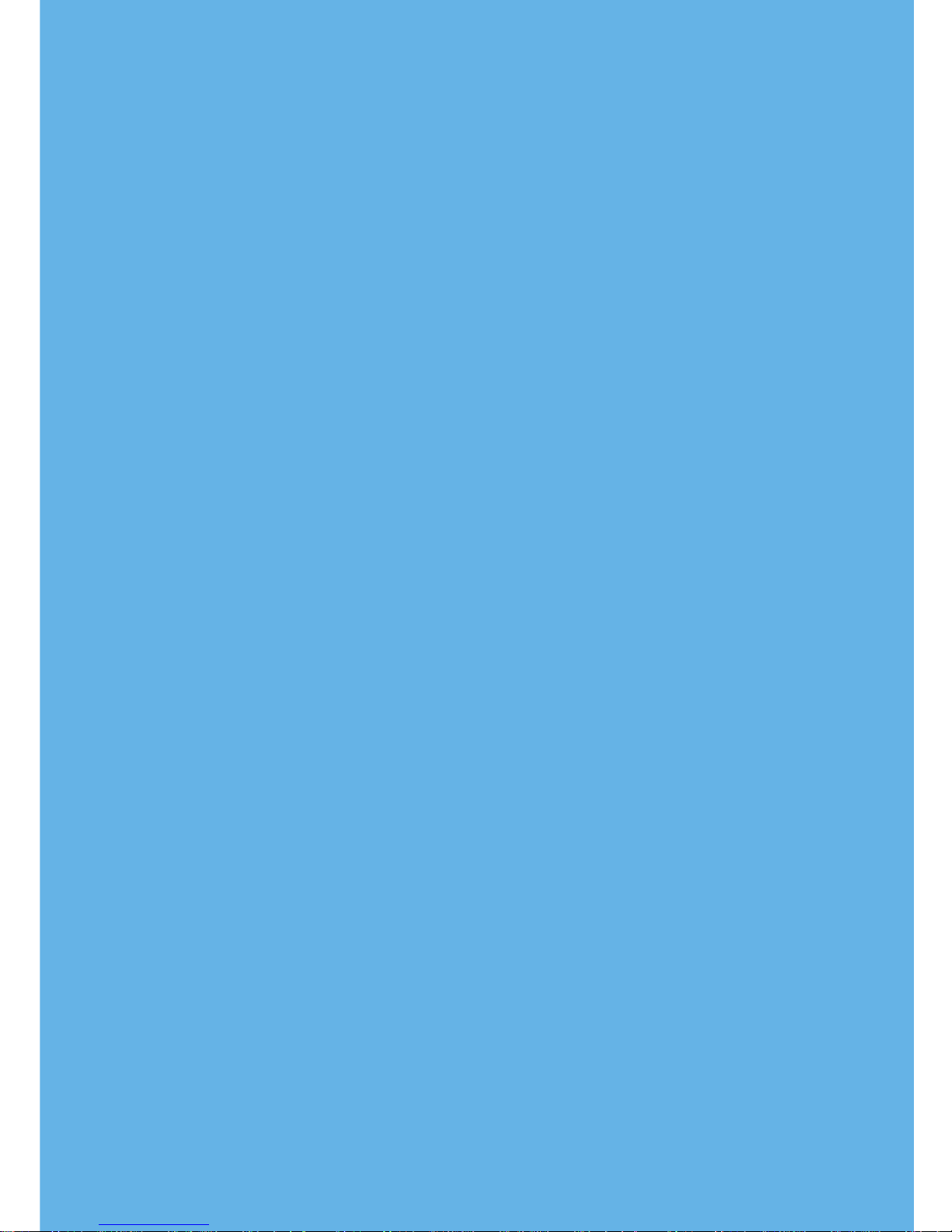
1
구성품 확인하기
각 부분의 이름 및 기능 알아두기
준비
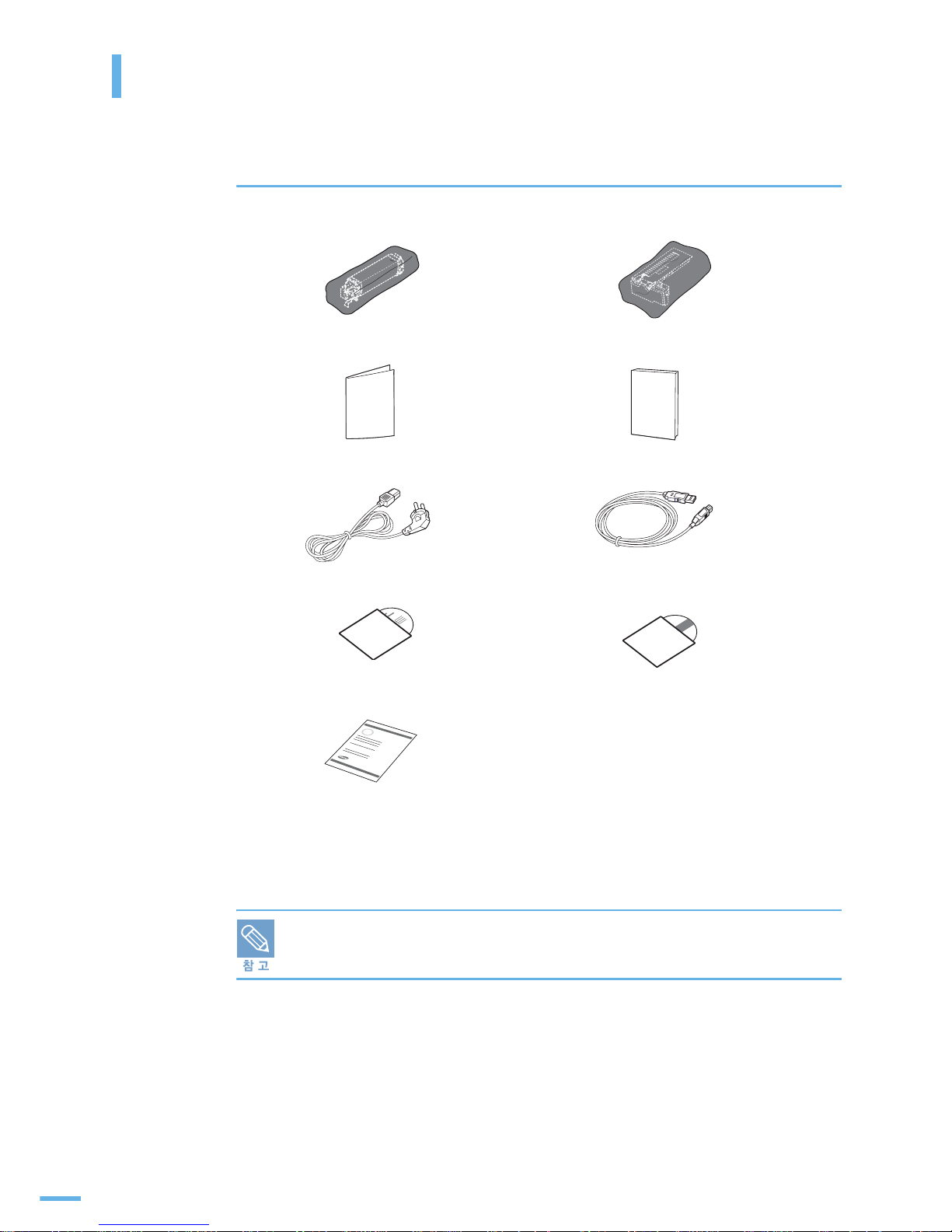
24
1 장 준비 : 구성품 확인하기
구성품 확인하기
구성품의 종류
다음의 구성품들이 모두 들어있는지 확인하고 빠진 것이 있다면 구입한 곳에 문의하세요 .
제품이 무거우니 옮길 때는 제품의 양쪽면에 있는 손잡이를 사용해서 옮기도록 하세 요.
이미징 유니트 토너 카트리지
설치설명서 간단한 팩스 사용설명서
전원 코드
USB 케이블
설치용 CD
a
a. 설치용 CD 에는 프린터 드라이버 , 스캐너 드라이버, SmarThru, Set IP 프로그램이
들어 있습니다 .
사용설명서 CD (User's Guide)
b
b.Adobe Acrobat Reader 및 사용설명서가 들어 있습니다 .
제품 보증서
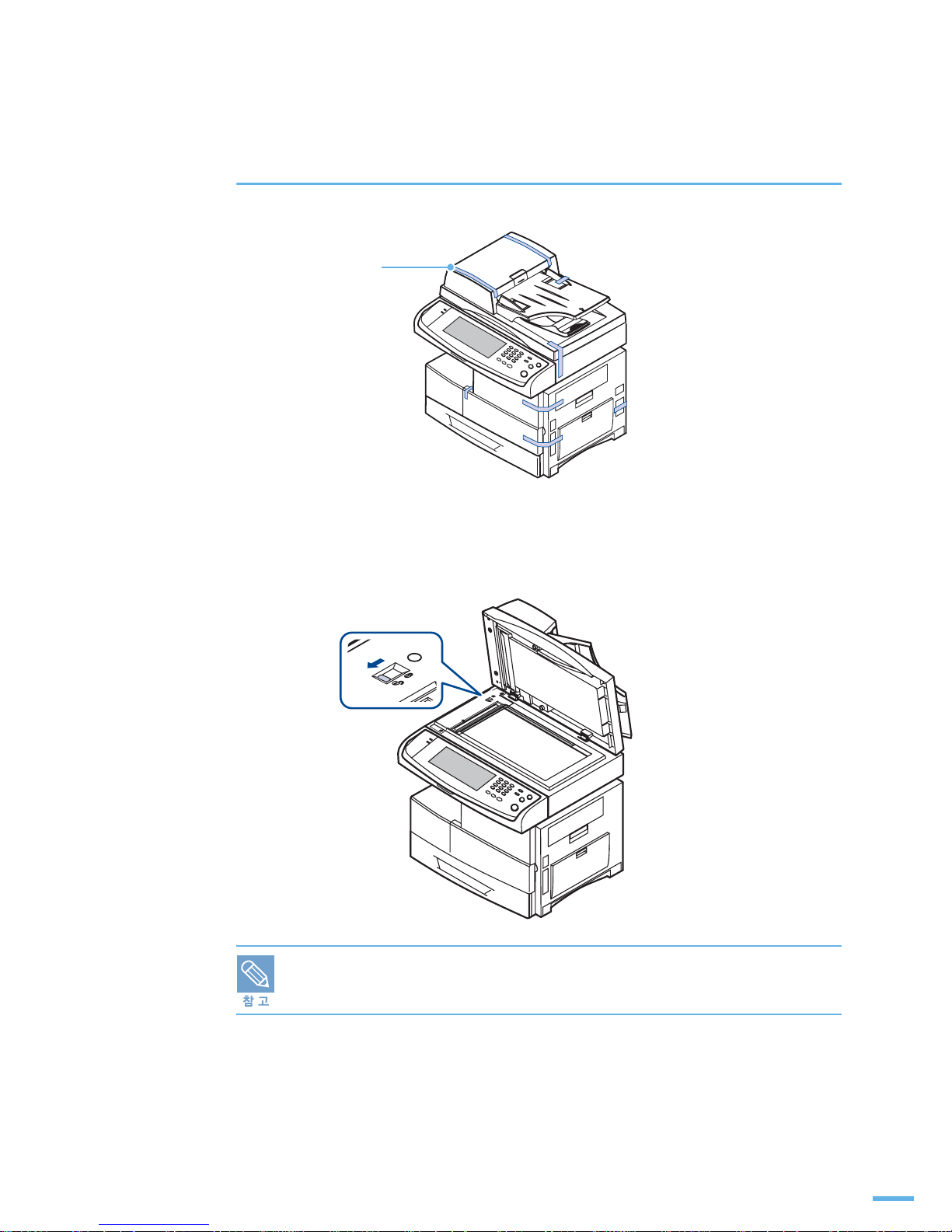
25
1 장 준비 : 구성품 확인하기
보호 테이프 제거
제품에 붙어 있는 보호 테이프를 떼어 내세요 .
스캔 잠금 스위치 해제하기
스캔 잠금 스위치를 해제해야 복사나 스캔이 가능합니다.
스캔 덮개를 열고 스캔 잠금 스위치를 아래 그림과 같이 앞으로 당겨서 해제될 수 있도록 해 주세요 .
제품을 이동할 때에나 장기간 사용하지 않을 때에는 제품의 전원을 끄기 전에 스캔 잠금
스위치를 잠금 상태로 해주세요 .
보호 테이프
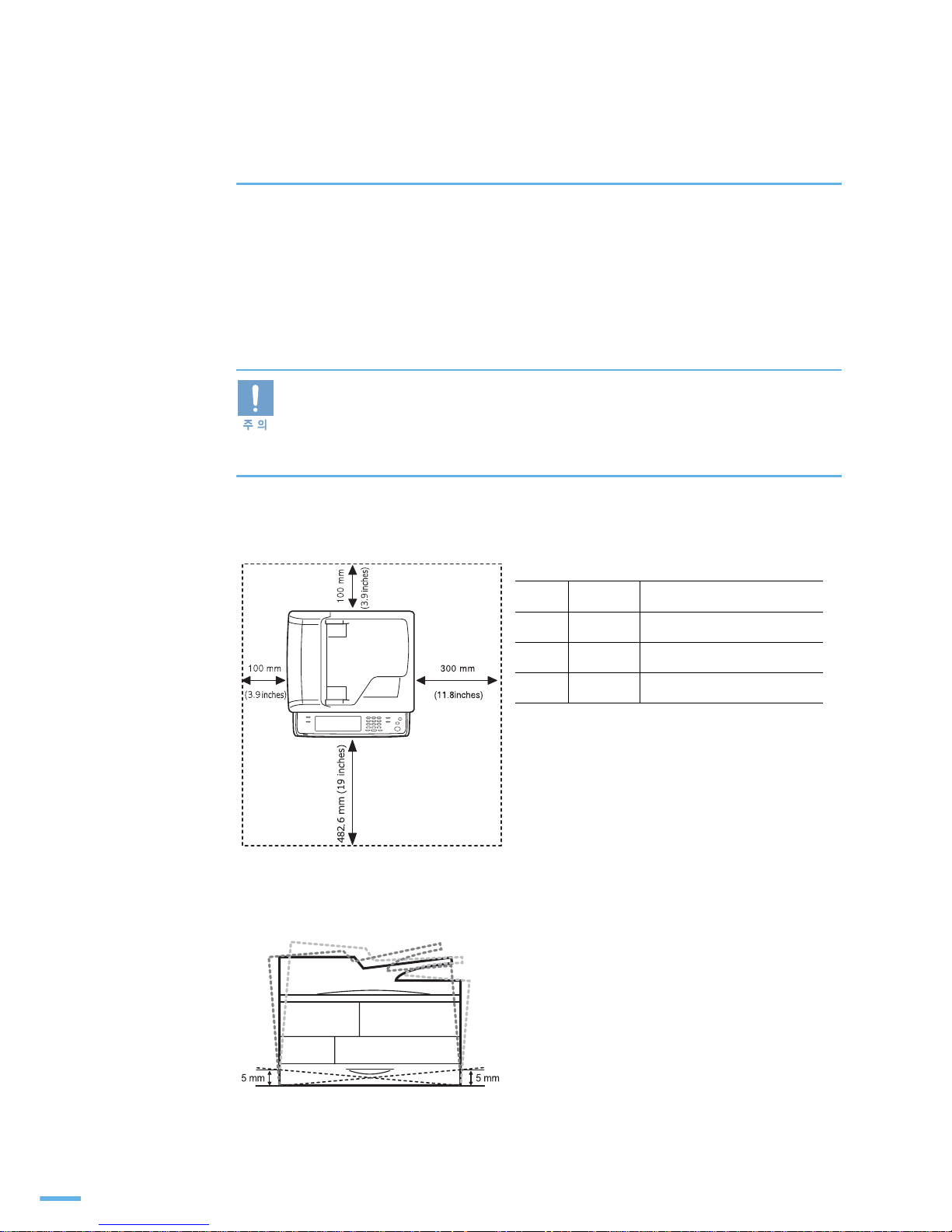
26
1 장 준비 : 구성품 확인하기
설치 위치 선택
이 제품은 안정된 공간에 설치했을 때 최적의 성능을 낼 수 있습니다 . 다음 내용을 참조하여 설치할
위치를 선택하세요 .
•
흔들리지 않고 안정된 장소
•
습기가 많지 않은 장소
•
직사광선이 내리쬐지 않는 장소
•
냉난방기기와 가깝지 않은 장소
•
벽이나 다른 기기로부터 떨어진 장소
■ 제품을 이동할 때 , 기울이거나 뒤집지 마세요. 제품 내부의 폐토너가 오염되어 제품이
손상되거나 인쇄 품질이 떨어질 수 있습니다.
■ 제품을 이동하거나 장기간 사용하지 않을 때에는 전원을 켠 후 인쇄 준비 상태가 될
때까지 기다립니다. 그런 후 스캔 덮개가 내려져 있는 상태에서 전원을 끕니다.
그리고 스캔 덮 개를 열어 스캔 잠금 스위치를 잠금 상태로 해 주세요.
권장 설치 공간
제품 수평도
제품은 제품의 앞 , 뒤 , 좌 , 우 , 모두가 5mm 경사
이내의 평평한 곳에 설치해야 합니다 .
앞
482.6 mm 용지함을 사용하기 위한 공간
뒤
100 mm 원활한 환풍을 위한 공간
오른쪽
300 mm 원활한 환풍을 위한 공간
왼쪽
100 mm 원활한 환풍을 위한 공간
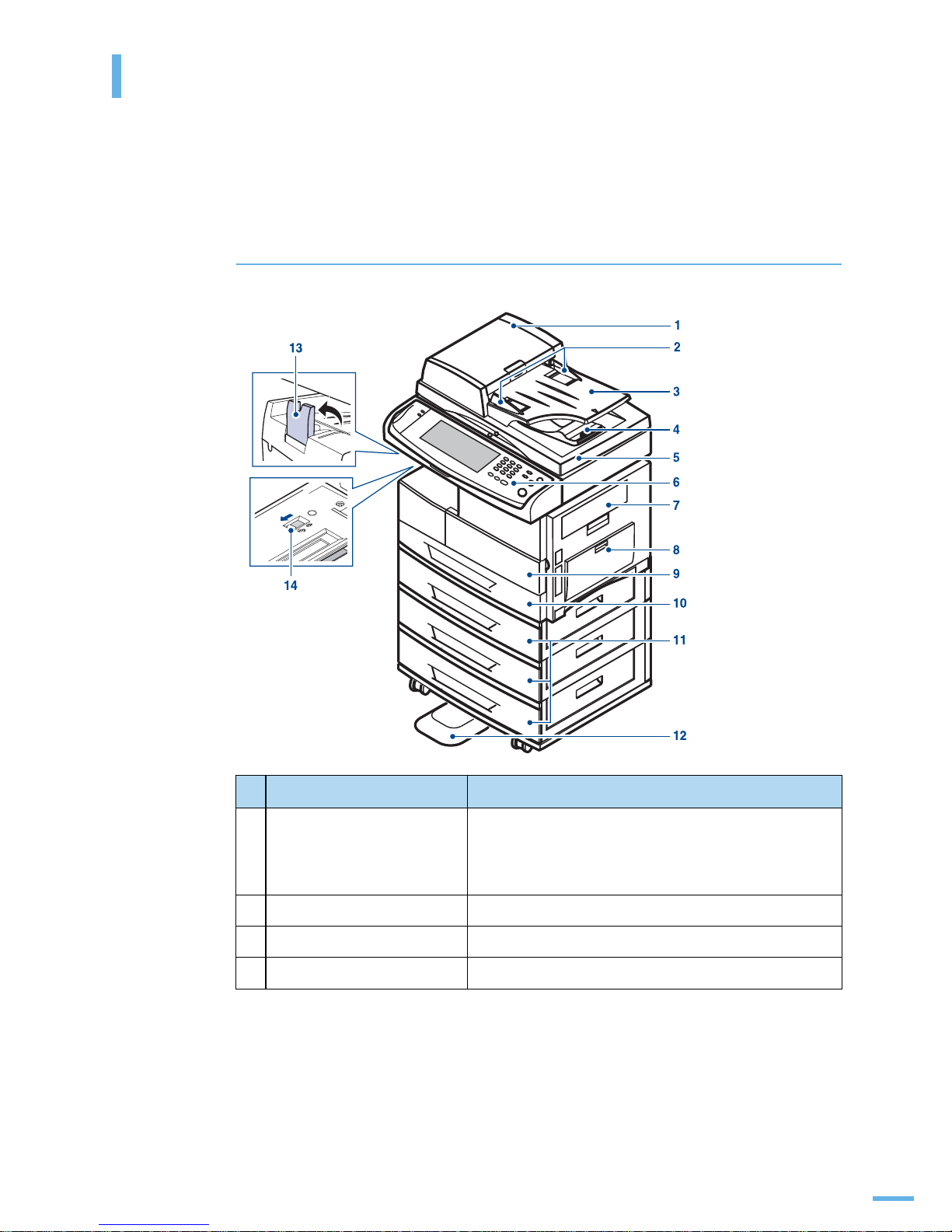
27
1 장 준비 : 각 부분의 이름 및 기능 알아두기
각 부분의 이름 및 기능 알아두기
제품 각 부분의 이름과 기능을 먼저 익혀두면 제품 사용과 설명서 이해가 쉬워집니다 . 이 사용설명서에
수록된 제품 그림은 구입한 모델에 따라 부분적으로 모습이 다를 수 있습니다 .
앞에서 본 모습
원고 너비 조절 가이드
조작부
원고 급지대
옆 덮개
다목적 용지함
자동 양면원고 급지장치
용지함 1
용지함 2, 3, 4 ( 별매품 )
현상부 덮개
스캔 덮개
사용된 원고 받침대
용지함 받침대 ( 별매품 )
인쇄된 용지 받침대
스캔 잠금 스위치
이름 기능
1
자동 양면원고 급지장치
복사 , 팩스 또는 스캔할 때 여러 장의 원본을 한번에
급지할 때 사용하는 장치입니다 . 또한 원본이 양면으로
인쇄되어 있더라도 자동으로 앞 , 뒷면의 내용을 모두 읽어
작업을 진행합니다 .
2
원고 너비 조절 가이드
원본의 크기에 맞게 가이드를 조절합니다 .
3
원고 급지대
복사 , 팩스 및 스캔할 원본을 넣을 때 사용합니다 .
4
사용된 원고 받침대
스캔된 원본이 사용된 후에 쌓이는 곳입니다 .
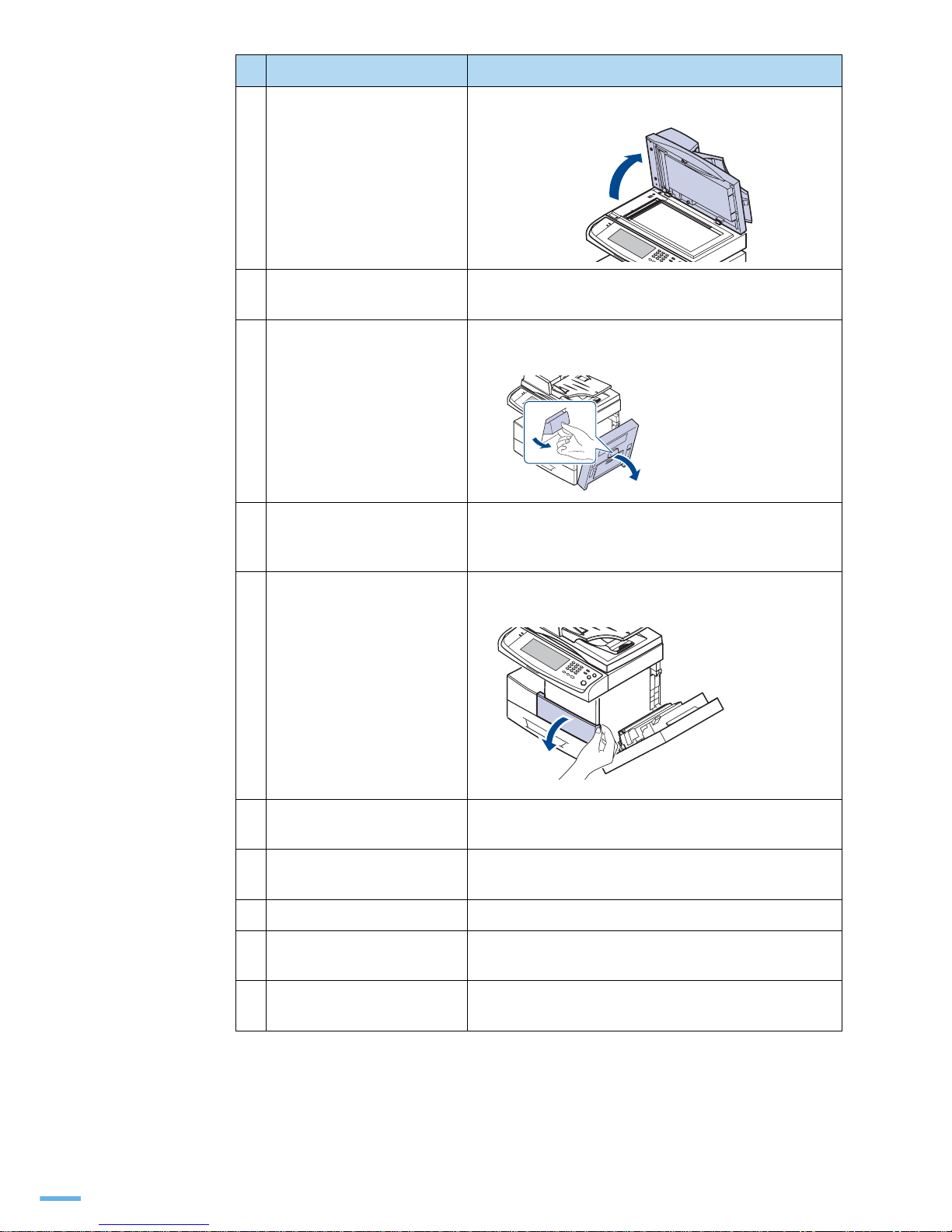
28
1 장 준비 : 각 부분의 이름 및 기능 알아두기
5
스캔 덮개
복사 , 팩스 및 스캔할 원본을 스캔 유리면에 넣을 경우
열어줍니다 .
6
조작부
여러 가지 기능을 실행할 수 있는 버튼과 제품의 현재
상태를 표시하는 창이 있습니다 . ▶ 64 쪽
7
옆 덮개
걸린 용지를 제거하거나 토너 카트리지와 이미징 유니트를
설치할 때 옆 덮개 열림 레버를 당겨 열어 주세요.
8
다목적 용지함
일반용지 외에 봉투 , OHP 필름 등 다양한 용지를 넣어
인쇄할 수 있는 곳입니다 . 한 장씩 수동급지를 할 수도
있습니다 .
9
현상부 덮개
걸린 용지를 제거하거나 토너 카트리지와 이미징 유니트를
설치 및 교체하는 곳입니다 .
10
용지함 1
용지를 넣는 곳입니다 . 제품의 기본 용지함으로 일반 복사
용지를 500 매까지 넣을 수 있습니다 .
11
용지함 2, 3, 4 (별매품)
500 매 용량의 별매품 용지함을 3 개까지 구입하여 설치할
수 있습니다 .
12
용지함 받침대 ( 별매품 )
바퀴가 달려 있어서 제품을 쉽게 이동할 수 있습니다 .
13
인쇄된 용지 받침대
인쇄되어 나온 용지를 받쳐줍니다 . 받침대를 사용하지 않
을 때에는 위로 살짝 올린후 내려주세요 .
14
스캔 잠금 스위치
복사나 스캔을 할 때 이 스위치를 앞으로 당겨서 해제해야
만 사용할 수 있습니다 . ▶ 25 쪽
이름 기능
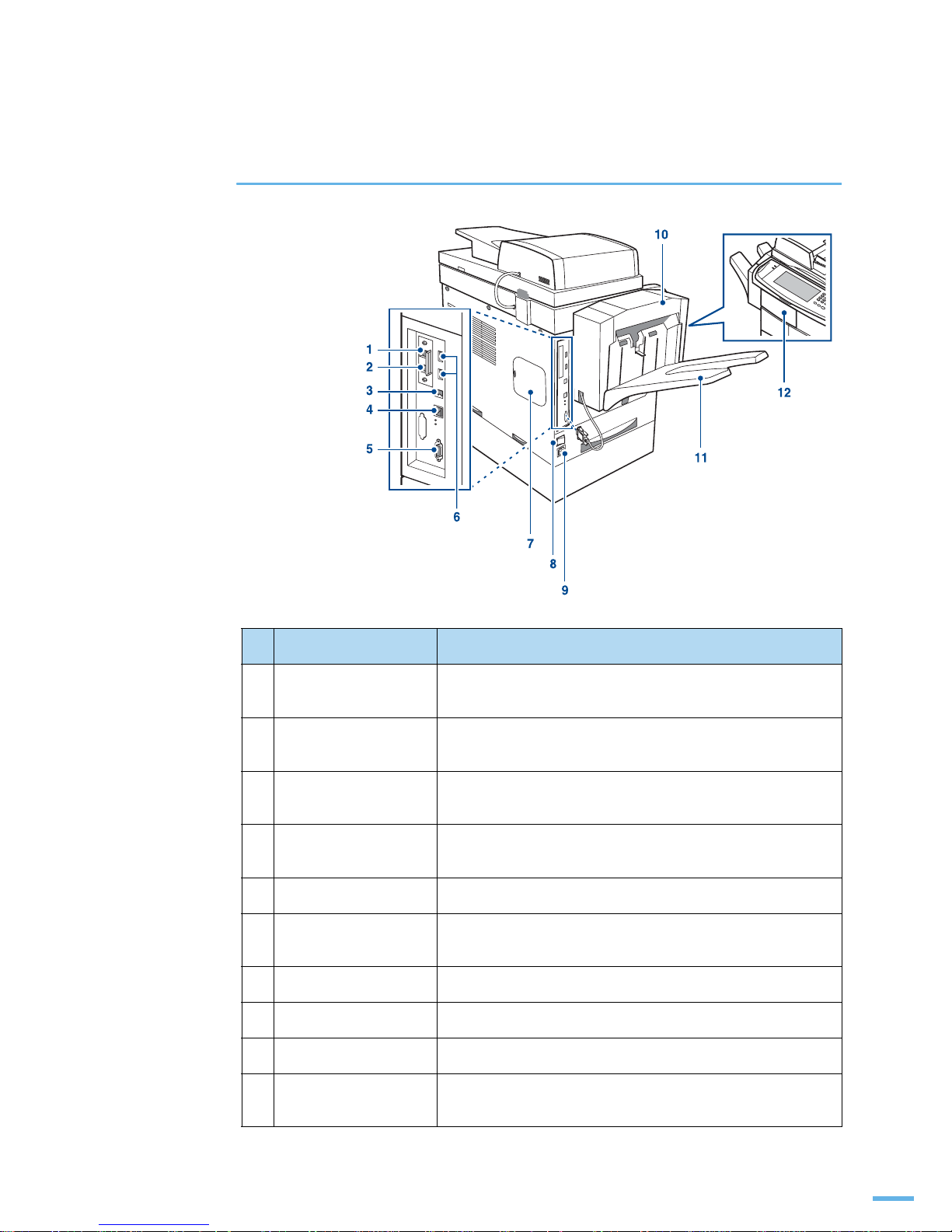
29
1 장 준비 : 각 부분의 이름 및 기능 알아두기
뒤에서 본 모습
이름 기능
1
전화기선 연결하는 곳
부착된 라벨을 떼고 일반 전화기를 연결합니다 .
별매품인 팩스 카드를 설치한 경우에 사용합니다 .
2
전화국선 연결하는 곳
전화국선을 연결합니다 . 별매품인 팩스 카드를 설치한 경우에
사용합니다 .
3
USB 포트
제품을 로컬 환경에서 사용할 때 USB 케이블을 컴퓨터와 연결 합
니다 .
4
네트워크 포트
제품을 네트워크 환경에서 사용할 때 네트워크 케이블을 연결합
니다 .
5
피니셔 포트
별매품인 피니셔의 케이블을 연결합니다.
6
USB 메모리 포트
USB 메모리를 꽂아 스캔한 이미지를 저장하거나 USB 메모 리에
저장된 데이터를 인쇄할 수 있습니다 .
7
컨트롤 보드 덮개
메모리를 설치할 때 열어 주세요 .
8
전원 스위치
전원을 켜고 끕니다 .
9
전원 코드 연결하는 곳
전원 코드와 연결하여 제품의 전원을 공급합니다.
10
피니셔 별매품
복사나 프린트할 때 출력물을 자동으로 스테플러 ( 찍개 ) 로
찍어서 출력물이 묶음 단위로 나오게 하는 장치입니다.
전화기선 연결하는 곳
전화국선 연결하는 곳
USB 포트
네트워크 포트
피니셔 포트
컨트롤 보드 덮개
전원 스위치
피니셔 ( 별매품 )
피니셔 용지 받침대
피니셔 앞 덮개
전원 코드 연결하는 곳
USB 메모리 포트
